Page 1

Vodič za uporabnika
Lenovo V14 Gen 2 in Lenovo V15 Gen 2
Page 2
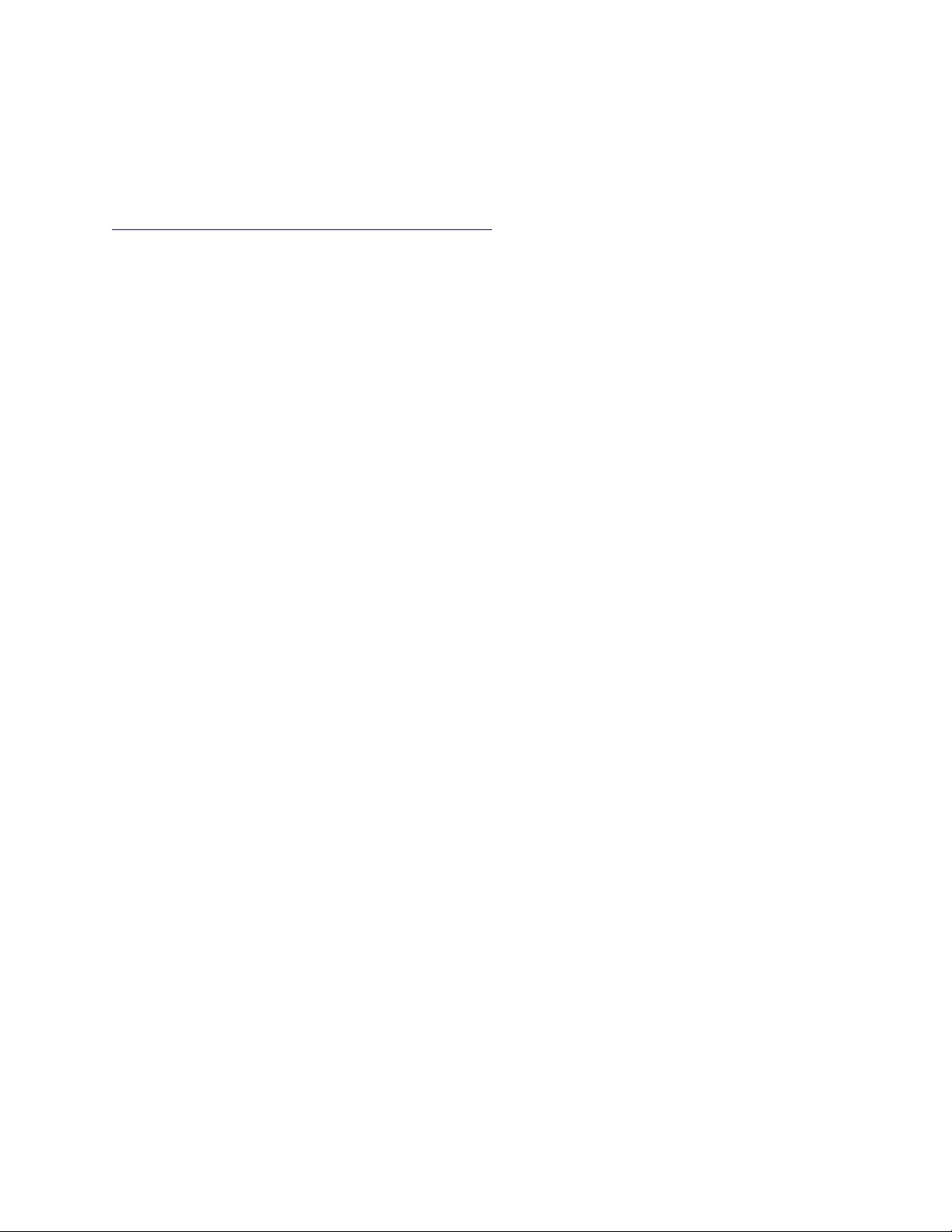
Najprej preberite naslednje informacije
Preden začnete uporabljati to dokumentacijo in izdelek, ki ga podpira, natančno preberite naslednje:
•
Splošna obvestila o varnosti in skladnosti z zakonodajo
• Vodiču z varnostnimi in garancijskimi informacijami
• Vodič za nastavitev
Prva izdaja (Januar 2021)
© Copyright Lenovo 2021.
OBVESTILO O OMEJENIH IN PRIDRŽANIH PRAVICAH: Če so podatki (ali programska oprema) dobavljeni
skladno s pogodbo General Services Administration (GSA), so raba, reprodukcija in razkritje predmet omejitev,
navedenih v pogodbi št. GS-35F-05925.
Page 3
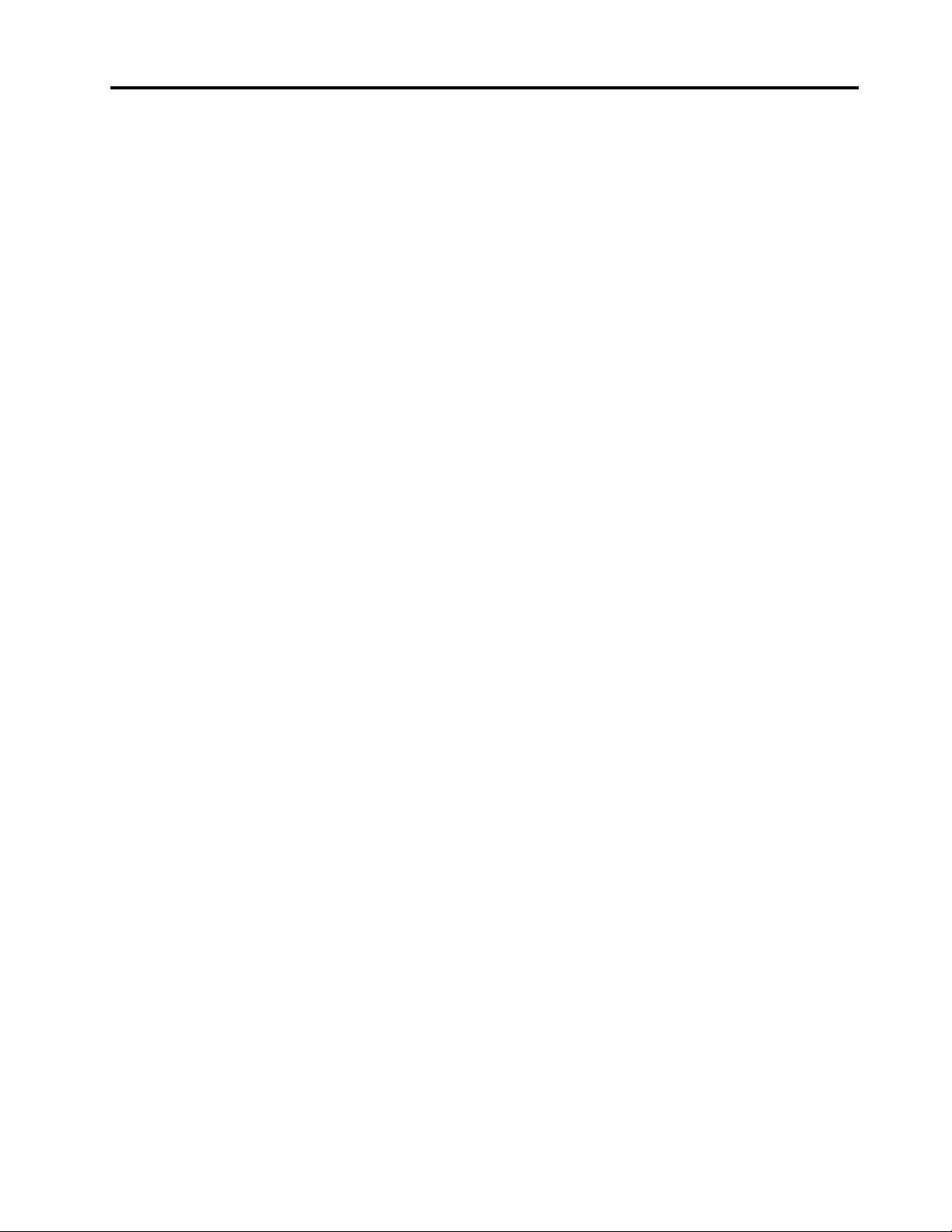
Kazalo
O tem vodiču . . . . . . . . . . . . . . iii
Poglavje 1. Spoznajte računalnik . . . 1
Pogled od spredaj . . . . . . . . . . . . . . 1
Pogled na osnovo s tipkovnico . . . . . . . . . 2
Pogled z leve strani. . . . . . . . . . . . . . 3
Pogled z desne strani . . . . . . . . . . . . . 5
Pogled od spodaj. . . . . . . . . . . . . . . 7
Funkcije in tehnični podatki . . . . . . . . . . 8
Izjava o hitrosti prenosa podatkov prek
vrat USB . . . . . . . . . . . . . . . . 9
Delovno okolje . . . . . . . . . . . . . . 9
Poglavje 2. Uvod v računalnik . . . 11
Uvod v Windows 10 . . . . . . . . . . . . 11
Račun sistema Windows . . . . . . . . . 11
Namizje Windows . . . . . . . . . . . . 12
Lenovo Vantage in Lenovo PC Manager . . . . 13
Povežite se v omrežja. . . . . . . . . . . . 13
Povezovanje z žičnimi omrežji. . . . . . . 13
Povezava z omrežji Wi-Fi. . . . . . . . . 14
Meni gumba Novo . . . . . . . . . . . . . 14
Odpiranje menija gumba Novo . . . . . . 15
Komunicirajte z računalnikom . . . . . . . . . 15
Bližnjične tipke na tipkovnici . . . . . . . 15
Številska tipkovnica . . . . . . . . . . . 16
Poglavje 3. Raziščite računalnik . . 17
Upravljajte napajanje . . . . . . . . . . . . 17
Preverite stanje baterije . . . . . . . . . 17
Polnjenje baterije . . . . . . . . . . . . 17
Nastavite vedenje gumba za vklop . . . . . 17
Načrt porabe energije . . . . . . . . . . 17
Nastavljanje načina delovanja . . . . . . . 18
Spremenite nastavitve v pripomočku UEFI/BIOS
Setup Utility.. . . . . . . . . . . . . . . . 18
Kaj je UEFI/BIOS Setup Utility . . . . . . 18
Odpiranje pripomočka UEFI/BIOS Setup
Utility . . . . . . . . . . . . . . . . . 18
Spremenite zagonsko zaporedje . . . . . . 18
Sprememba načina bližnjičnih tipk . . . . . 19
Omogočanje ali onemogočanje funkcije
Always On . . . . . . . . . . . . . . . 19
Nastavite gesla v pripomočku UEFI/BIOS Setup
Utility . . . . . . . . . . . . . . . . . . . 19
Vrste gesel. . . . . . . . . . . . . . . 19
Nastavitev skrbniškega gesla . . . . . . . 20
Spreminjanje ali odstranitev skrbniškega
gesla . . . . . . . . . . . . . . . . . 20
Nastavitev uporabniškega gesla . . . . . . 20
Omogočite geslo ob vklopu. . . . . . . . 21
Nastavitev gesla za trdi disk . . . . . . . 21
Sprememba ali odstranitev gesla za trdi
disk. . . . . . . . . . . . . . . . . . 21
Ponastavitev ali obnovitev sistema Windows . . 22
Obnovitvene možnosti sistema Windows
10 . . . . . . . . . . . . . . . . . . 22
Obnovitev sistema Windows . . . . . . . 22
Ponastavitev sistema Windows . . . . . . 23
Ustvarjanje pogona za obnovitev . . . . . 23
Uporaba pogona za obnovitev za obnovo
ali ponastavitev sistema Windows. . . . . . 23
Poglavje 4. Pomoč in podpora . . . 25
Pogosta vprašanja . . . . . . . . . . . . . 25
Viri za samopomoč . . . . . . . . . . . . . 25
Kaj je CRU? . . . . . . . . . . . . . . . . 26
CRU-ji za vaš model izdelka . . . . . . . . . 26
Pokličite Lenovo . . . . . . . . . . . . . . 27
Preden se obrnete na Lenovo. . . . . . . 27
Center za podporo strankam Lenovo . . . . 27
Kupite dodatne storitve . . . . . . . . . . . 28
Dodatek A. Informacije o
dostopnosti in ergonomiji . . . . . . 29
Dodatek B. Informacije o
skladnosti . . . . . . . . . . . . . . . 35
Dodatek C. Opombe in blagovne
znamke. . . . . . . . . . . . . . . . . 37
© Copyright Lenovo 2021 i
Page 4
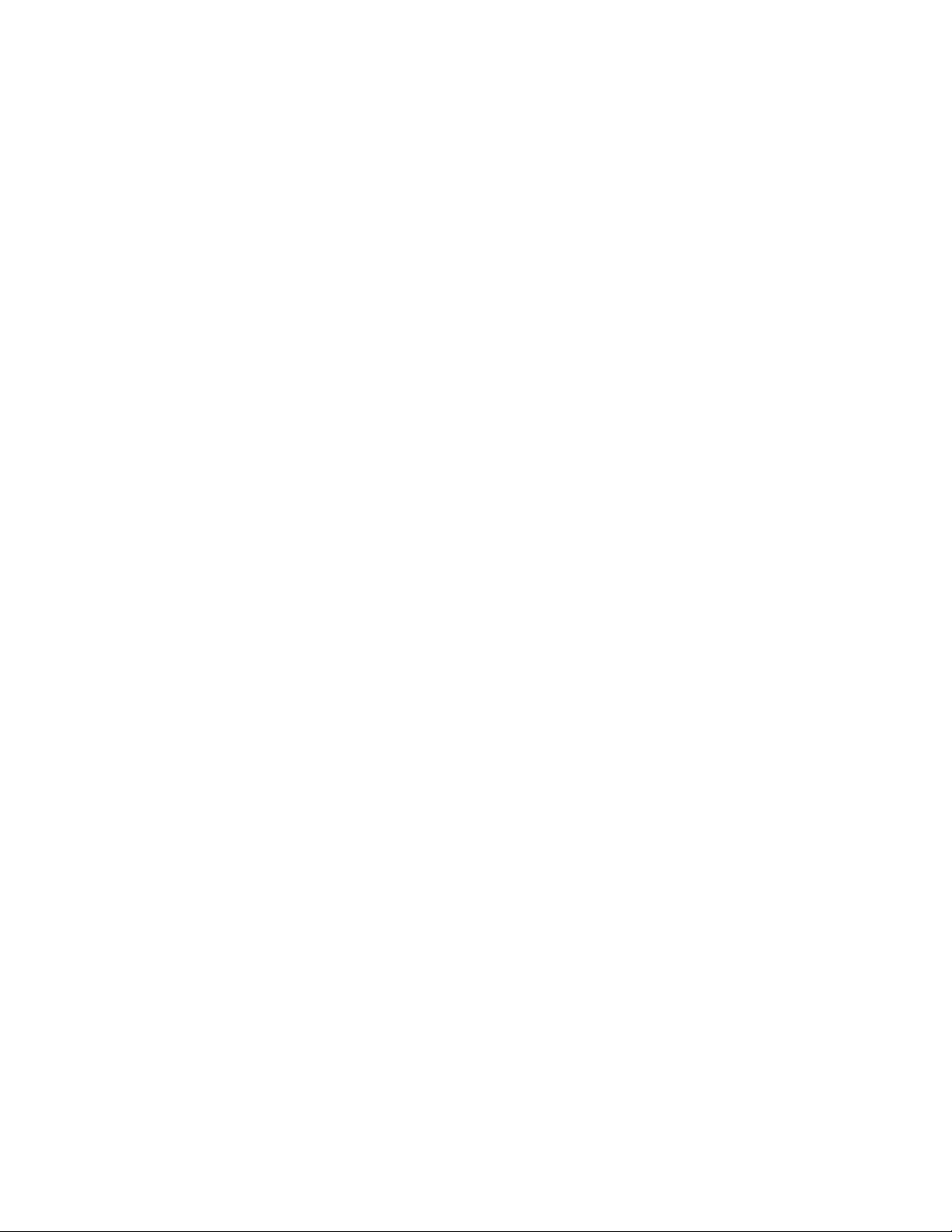
ii Vodič za uporabnika
Page 5
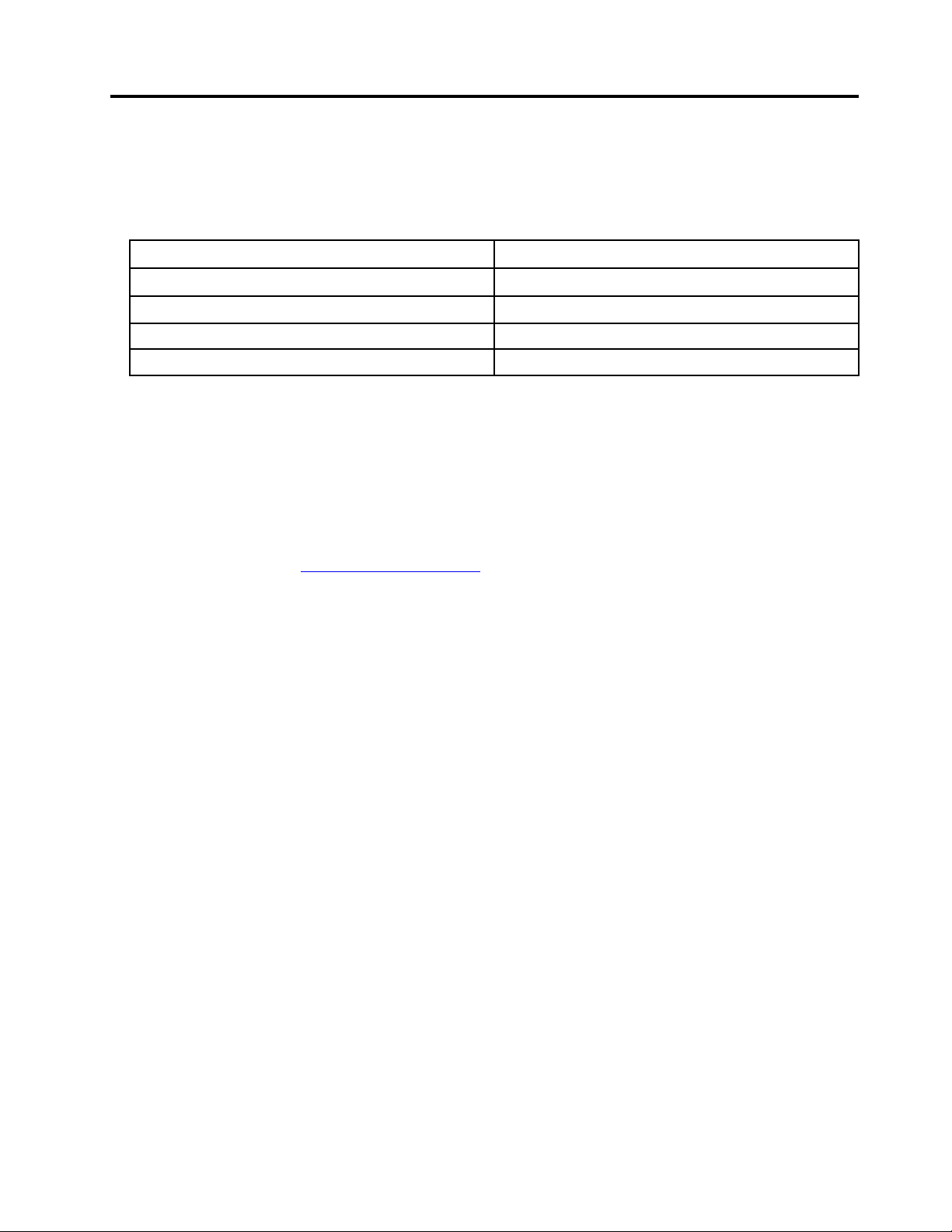
O tem vodiču
• Ta vodič se nanaša na spodaj navedene modele izdelkov Lenovo. Vaš model izdelka se morda
nekoliko razlikuje od slik v tem vodiču.
Ime modela Vrsta računalnika (MT)
Lenovo V14 G2 ITL 82KA, 82NM
Lenovo V15 G2 ITL 82KB, 82ME
Lenovo V14 G2 ALC 82KC
Lenovo V15 G2 ALC 82KD
• Ta vodič morda vsebuje informacije o pripomočkih, funkcijah in programski opremi, ki niso na
voljo pri vseh modelih.
• V tem vodiču so navodila, ki temeljijo na operacijskem sistemu Windows 10. Ta navodila ne
veljajo, če nameščate in uporabljate druge operacijske sisteme.
• Microsoft
Windows
najnovejše podatke glejte Microsoftove vire.
• Vsebina vodiča se lahko spremeni brez predhodnega obvestila. Če želite najnovejšo različico,
obiščite spletno mesto
®
s tehnologijo Windows Update izvaja občasne spremembe funkcij operacijskega sistema
®
. Zato lahko navodila, povezana z operacijskim sistemom, postanejo zastarela. Za
https://support.lenovo.com.
© Copyright Lenovo 2021 iii
Page 6
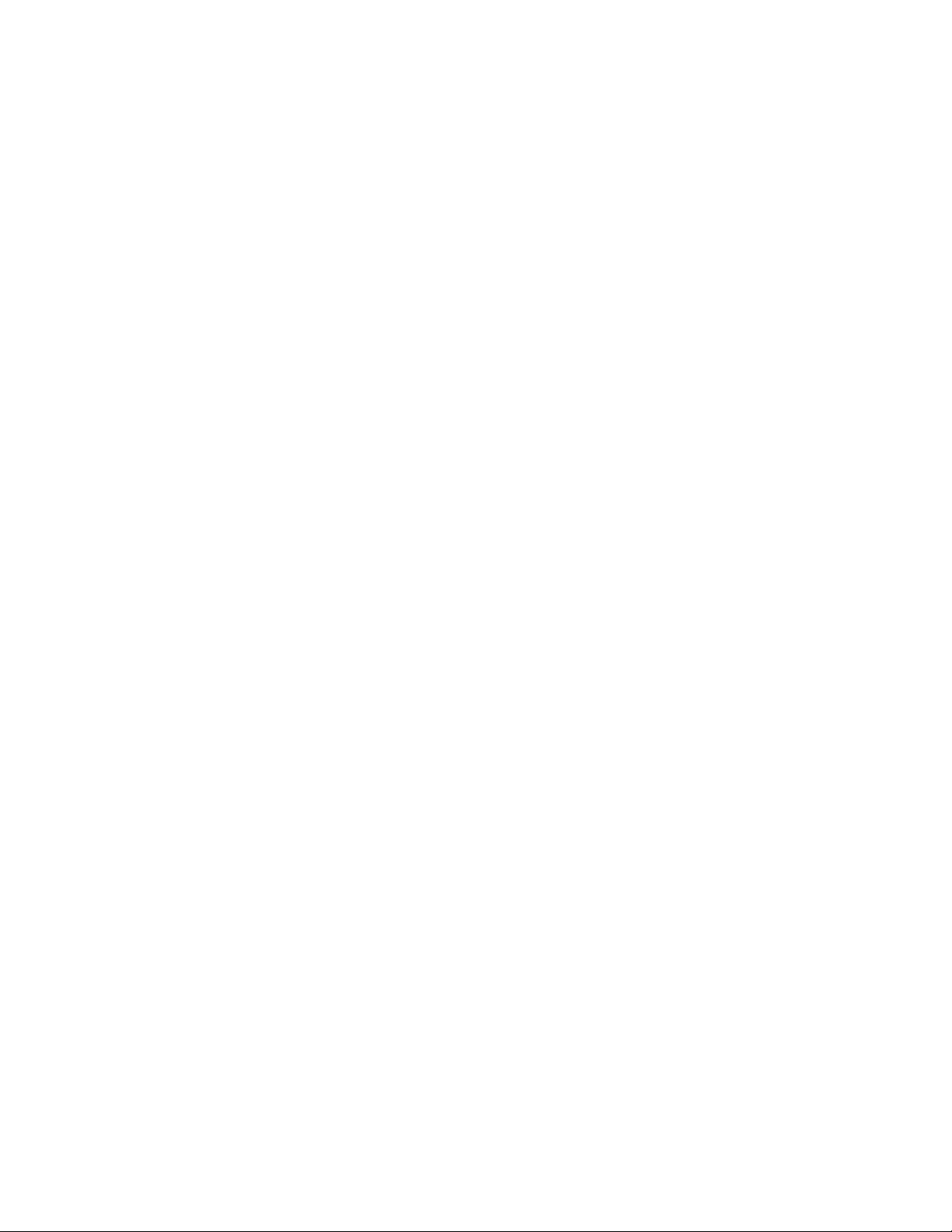
iv Vodič za uporabnika
Page 7
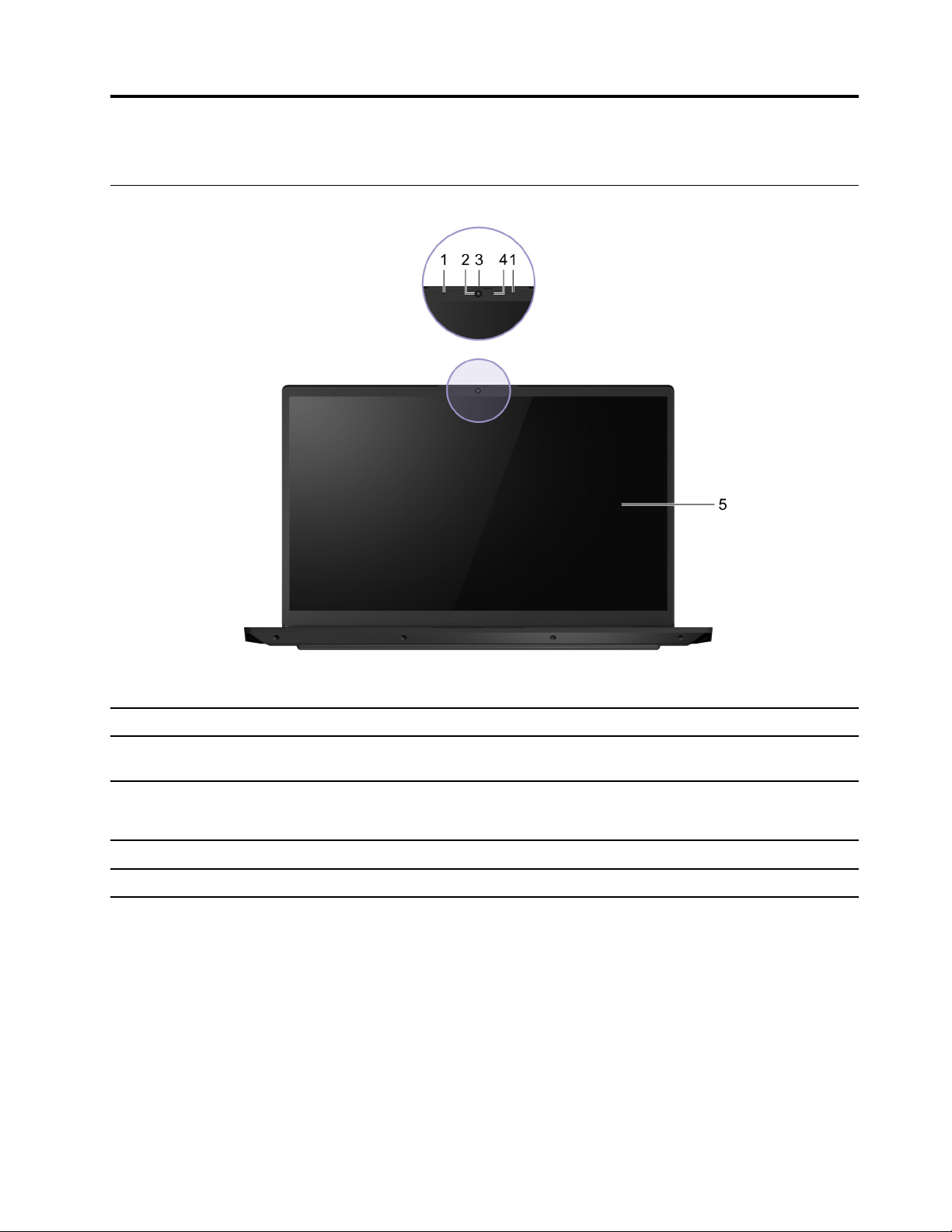
Poglavje 1. Spoznajte računalnik
Pogled od spredaj
Slika 1. Pogled od spredaj
1. Mikrofoni Zajemite ali posnemite zvok in glas.
2. Kamera Zajemite fotografije in posnemite videoposnetke, ki jih lahko
uporabite tudi v videoklepetih.
3. Drsnik pokrova kamere Premaknite drsnik, da prekrijete ali odkrijete objektiv kamere.
Opomba: Pokrov kamere vam pomaga bolje zaščititi vašo
zasebnost.
4. Lučka kamere Ko lučka sveti, je kamera v uporabi.
5. Zaslon Prikaz besedila, slik in videoposnetkov.
© Copyright Lenovo 2021 1
Page 8
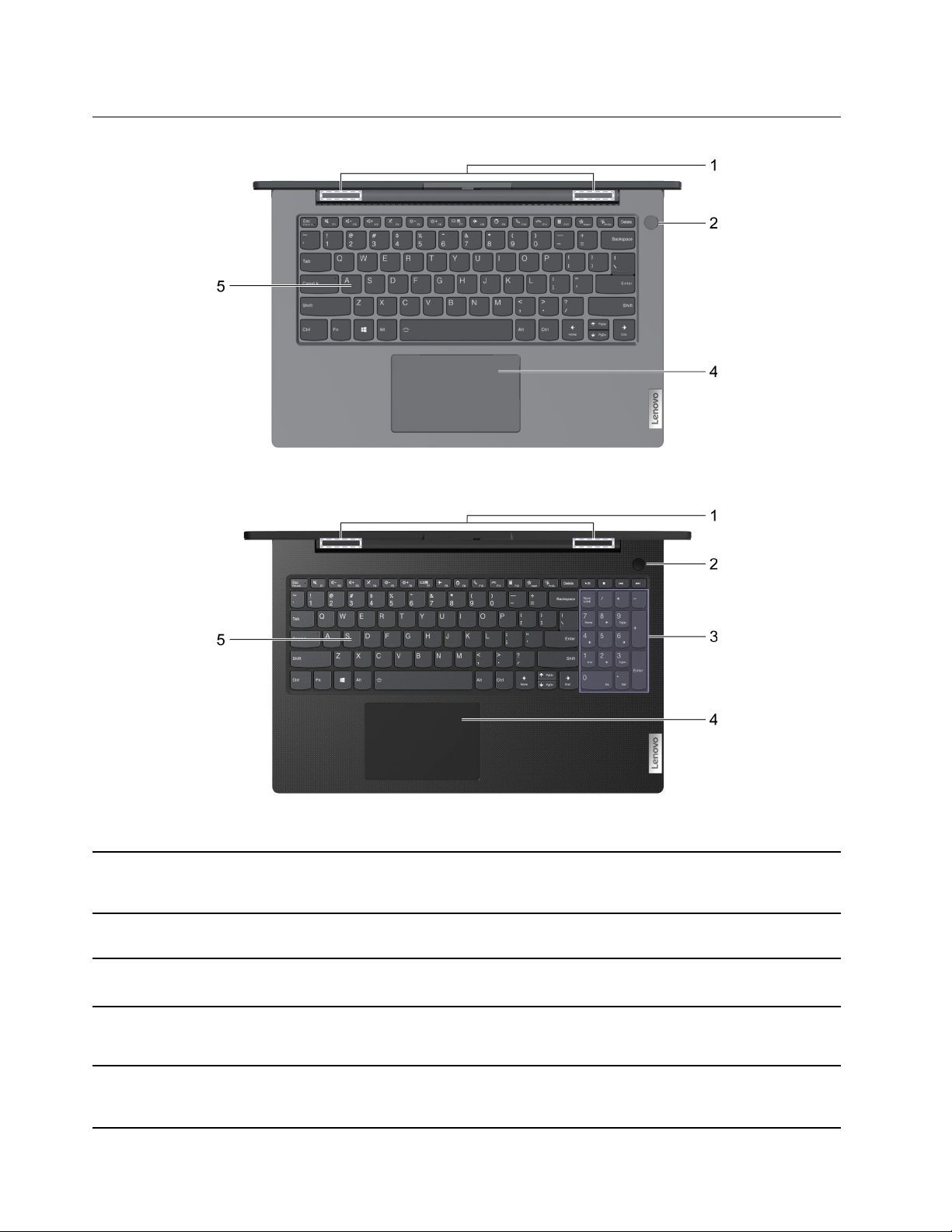
Pogled na osnovo s tipkovnico
Slika 2. Pogled na osnovo s tipkovnico—14-palčni modeli
Slika 3. Pogled na osnovo s tipkovnico—15-palčni modeli
1. Brezžične antene Pošiljajte in prejemajte radijske valove za vgrajeni brezžični
omrežni vmesnik LAN (lokalno omrežje) in modul Bluetooth.
Opomba: Antene niso vidne zunaj računalnika.
2. Gumb za vklop Pritisnite gumb, da vklopite računalnik ali ga preklopite v način
spanja.
3. Številska tipkovnica Če želite omogočiti ali onemogočiti številsko tipkovnico, pritisnite
tipko Num Lock.
4. Sledilna ploščica Izvedite dotik s prstom in vse funkcije običajne miške.
Opomba: Sledilna ploščica podpira tudi funkcijo večkratnega
dotika.
5. Tipkovnica
Vnašajte znake in komunicirajte s programi.
Opomba: Tipkovnica vključuje tudi bližnjične in funkcijske tipke
za spreminjanje nastavitev in hitro izvajanje opravil.
2 Vodič za uporabnika
Page 9
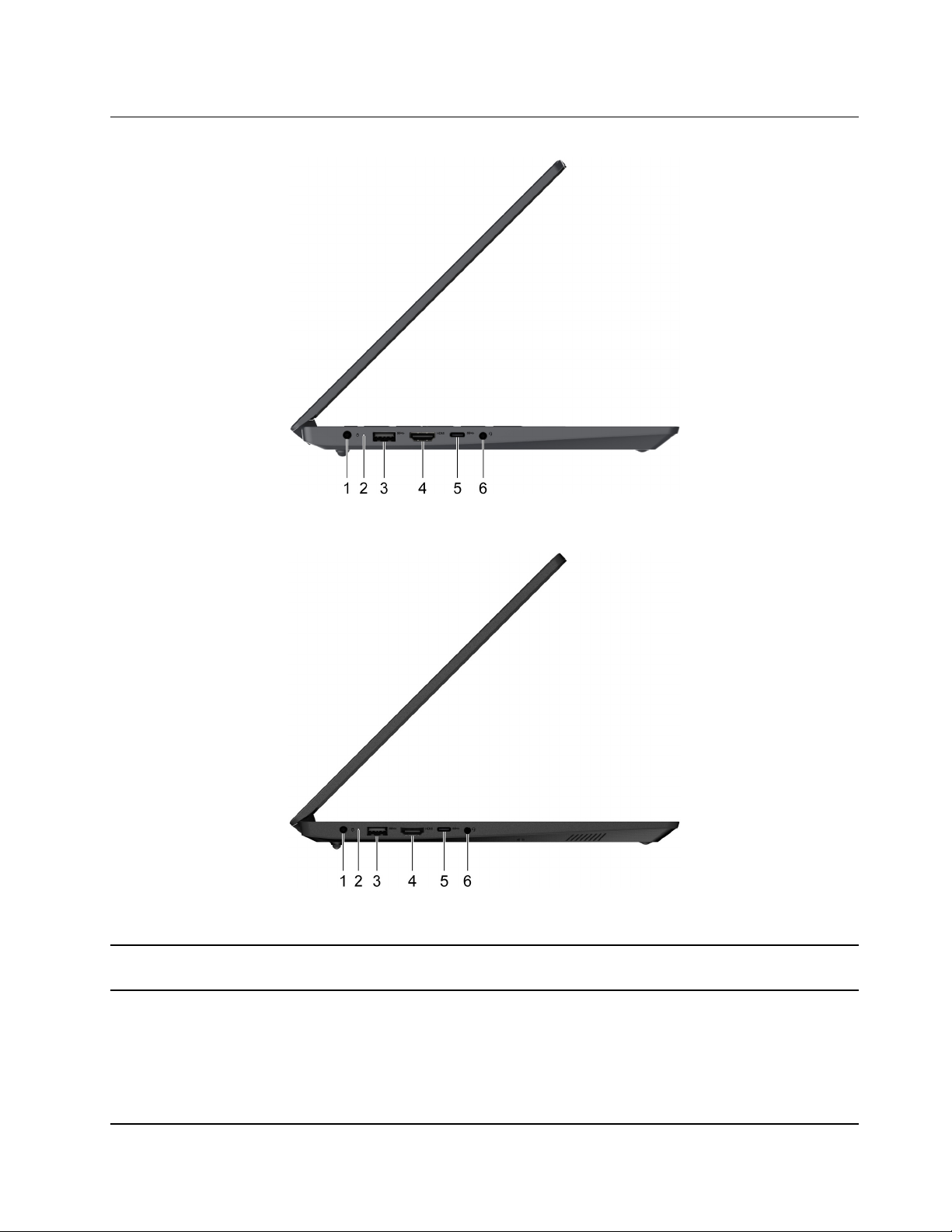
Pogled z leve strani
Slika 4. Pogled z leve strani—14-palčni modeli
Slika 5. Pogled z leve strani—15-palčni modeli
1. Napajalni priključek Priključek za napajanje priključite s priloženim napajalnim kablom
in napajalnikom.
2. Lučka za polnjenje Označuje, da je računalnik priključen na napajanje.
• Sveti belo: napajalnik je priključen; napolnjenost baterije je 91–
100 %
• Sveti oranžno: napajalnik je priključen; napolnjenost baterije je
1–90 %
• Ne sveti: ni priključen na napajanje.
Poglavje 1. Spoznajte računalnik 3
Page 10
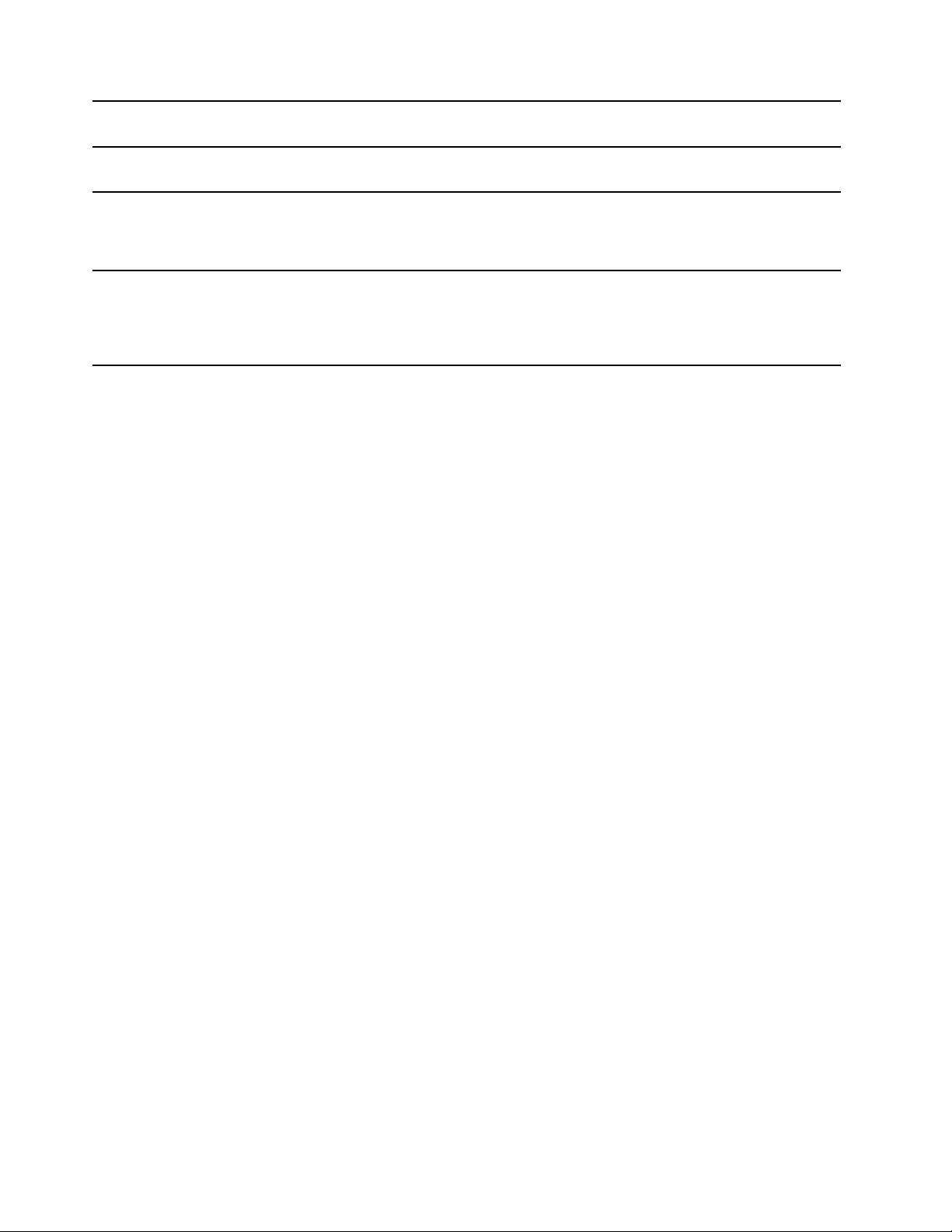
3. Priključek USB 3.0 Za priključitev naprav USB, kot so tipkovnica, miška,
shranjevalna naprava ali tiskalnik z vmesnikom USB.
4. Priključek HDMI
™
Priključite ga v združljivo digitalno zvočno napravo ali video
monitor, kot je televizor visoke razločljivosti (HDTV).
5. Priključek USB-C
®
Priključite na zunanji zaslon, shranjevalne naprave ali podatkovne
naprave.
Opomba: Za povezavo zunanjih naprav boste morda potrebovali
ustrezen adapter.
6. Kombinirani zvočni priključek Priključite slušalke ali slušalke z vgrajenim mikrofonom s 3,5milimetrskim (0,14-palčnim) 4-polnim vtičem.
Opomba: Ta priključek ne podpira samostojnih zunanjih
mikrofonov. Če uporabljate slušalke z vgrajenim mikrofonom,
izberite enojni priključek.
4 Vodič za uporabnika
Page 11
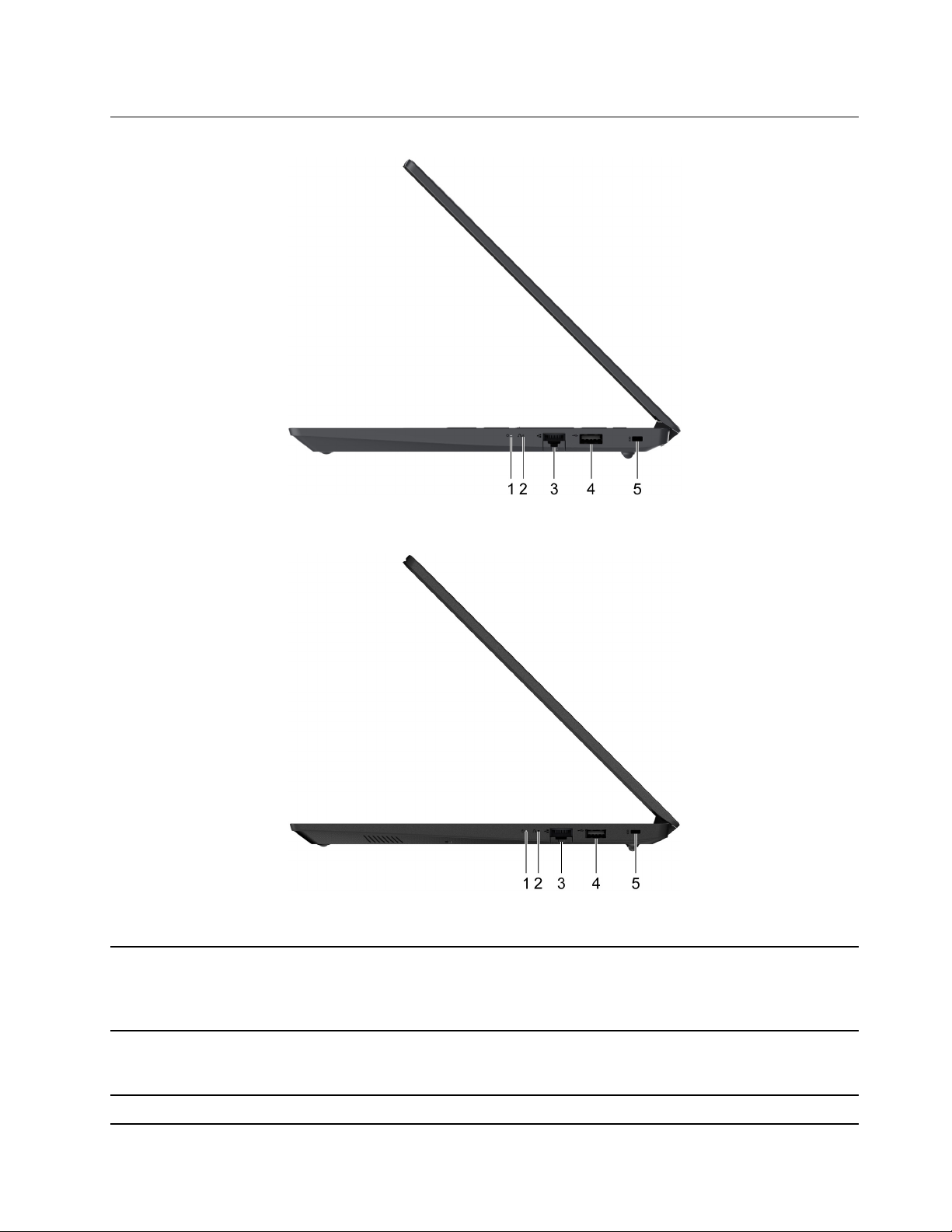
Pogled z desne strani
Slika 6. Pogled z desne strani—14-palčni modeli
Slika 7. Pogled z desne strani—15-palčni modeli
1. Lučka za napajanje
2. Odprtina gumba Novo
3. Priključek Ethernet Povežite se z lokalnim omrežjem (LAN).
• Sveti: Računalnik je vklopljen.
• Utripa: Računalnik je v načinu spanja.
• Ne sveti: Računalnik je izklopljen ali v načinu mirovanja.
Če želite odpreti meni Novo Button (gumb Novo), pritisnite
gumb Novo. V meniju lahko odprete Normal Startup, BIOS
Setup, Boot Menu, ali System Recovery ali System Recovery.
Poglavje 1. Spoznajte računalnik 5
Page 12
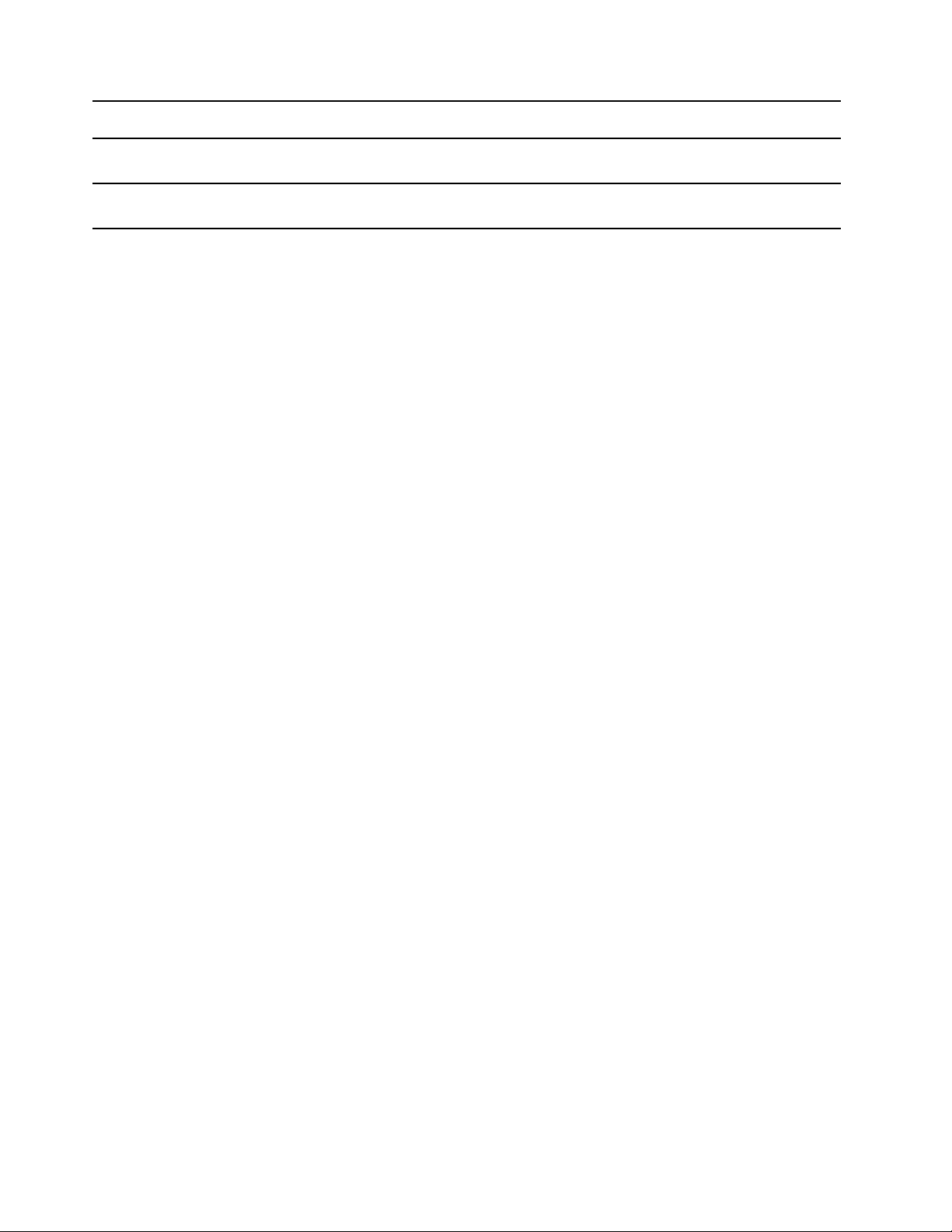
• Podprite 10/100/1000M Ethernet
4. Priključek USB 2.0 Za priključitev naprav USB, kot so tipkovnica, miška,
shranjevalna naprava ali tiskalnik z vmesnikom USB.
5. Reža za nano varnostno ključavnico Z združljivo varnostno kabelsko ključavnico priklenite računalnik
na delovno mizo, mizo ali drug nepremičen predmet.
6 Vodič za uporabnika
Page 13
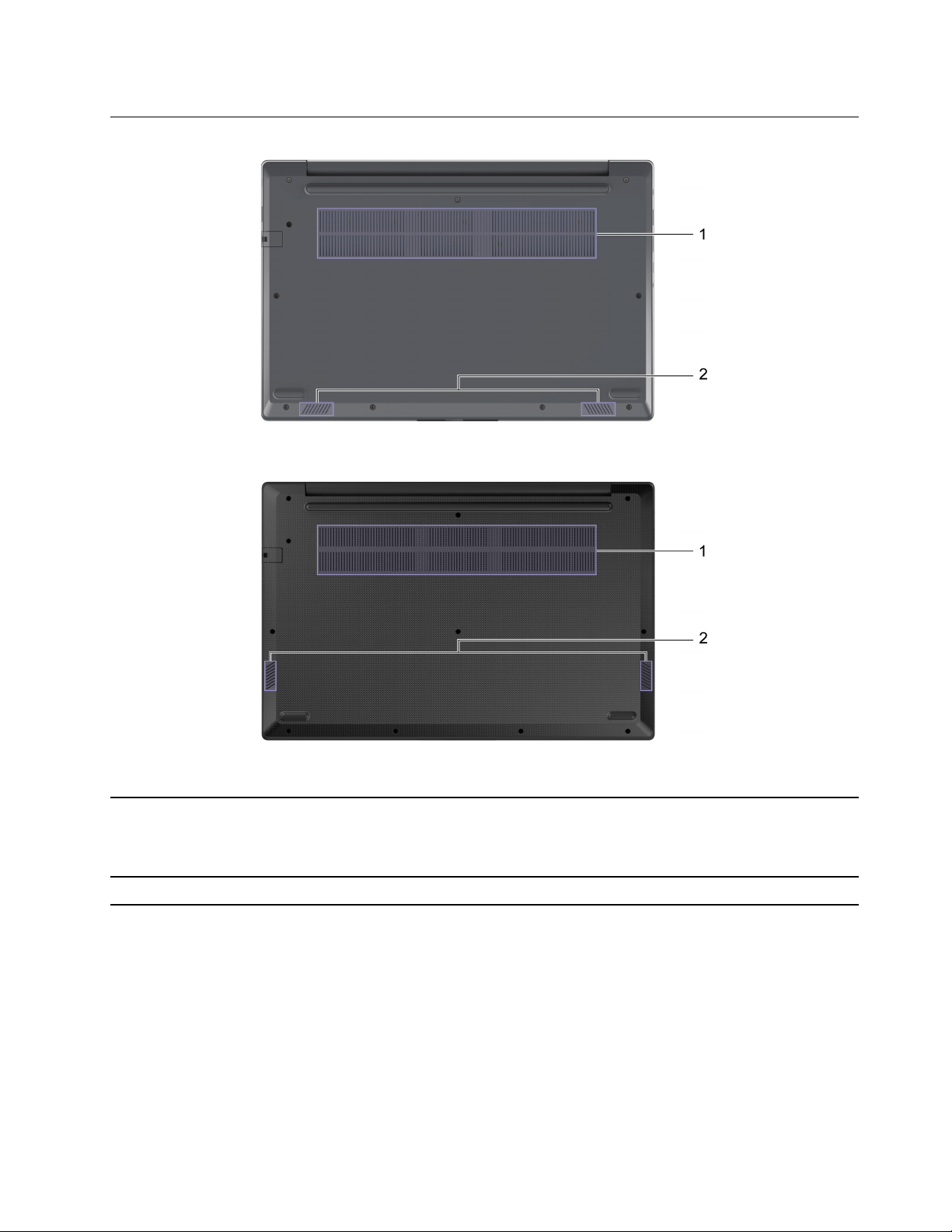
Pogled od spodaj
Slika 8. Pogled od spodaj—14-palčni modeli
Slika 9. Pogled od spodaj—15-palčni modeli
1. Prezračevalne reže (vhodne) Vzdržujte pretok vhodnega zračnega toka, zagotovite razpršitev
notranje toplote.
Opomba: Ne ovirajte prezračevalnih rež. Sicer se računalnik
lahko pregreje.
2. Zvočniki
Predvajajo zvok.
Poglavje 1. Spoznajte računalnik 7
Page 14
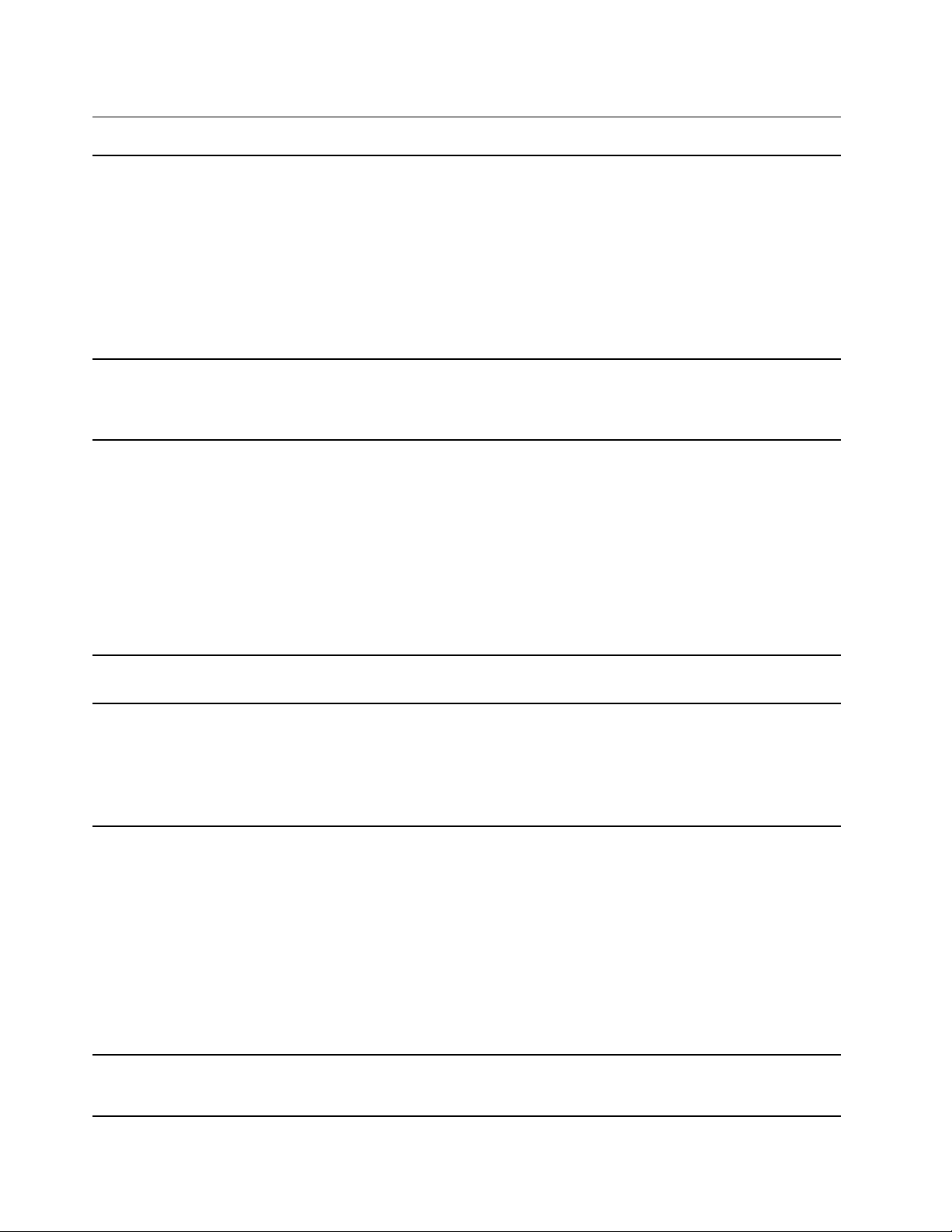
Funkcije in tehnični podatki
Mere
Napajalnik za
izmenični tok
Baterija
• Lenovo V14 G2 ITL in Lenovo V14 G2 ALC
- Širina: 324,2 mm (12,76 palca)
- Globina: 215,2 mm (8,47 palca)
- Debelina: 19,9 mm (0,78 palca)
• Lenovo V15 G2 ITL in Lenovo V15 G2 ALC
- Širina: 359,2 mm (14,14 palca)
- Globina: 235,8 mm (9,28 palca)
- Debelina: 19,9 mm (0,78 palca)
• Vhod: 100–240 V izmenične napetosti, 50–60 Hz
• Izhod: 20 V enosmerne napetosti, 3,25 A
• Moč: 65 W
• Zmogljivost:
- 38 Wh
- 45 Wh
• Število celic:
- 2
- 3
Opomba: Zmogljivost baterije je značilna ali povprečna zmogljivost, ki je bila izmerjena
v določenem testnem okolju. Zmogljivosti izmerjene pod drugimi pogoji se lahko
razlikujejo, vendar niso manjše od ocenjene zmogljivosti (glej etiketo izdelka).
Mikroprocesor
Pomnilnik
Naprava za
shranjevanje
Zaslon
Če si želite ogledati podatke o mikroprocesorju računalnika, z desno miškino tipko
kliknite gumb Start in izberite System (Sistem).
• Vrsta:
- Vgrajen modul z dvojno hitrostjo prenosa podatkov 4 (DDR4)
- Pomnilniški moduli DDR4 SODIMM (double data rate 4 small outline dual in-line
memory module)
• Število rež: 1
• Vrsta
- SSD (Solid-state drive)
- HDD (Hard disk drive)
• Standardizirana oblika
- SSD: M.2 (2242 ali 2280)
- HDD: 2,5-palčni (9,5 mm ali 7 mm)
• Vodilo
- SSD: PCI Express
- HDD: Serijski ATA (SATA)
• Velikost
- Lenovo V14 G2 ITL in Lenovo V14 G2 ALC: 355,60 mm (14 palca)
8 Vodič za uporabnika
Page 15

- Lenovo V15 G2 ITL in Lenovo V15 G2 ALC: 396,24 mm (15,6 palca)
• Ločljivost zaslona: 1920 × 1080 slikovnih pik (model FHD)
Tipkovnica
Priključki in reže
Varnostne funkcije
• Funkcijske tipke
• Bližnjične tipke
• Številska tipkovnica *
• Kombinirani zvočni priključek
• Napajalni priključek
• Priključek Ethernet
• Priključek HDMI
• Priključek USB Type-A × 2
• Priključek USB-C
- Hitrost prenosa podatkov USB do 5 Gb/s za USB 3.2 Gen 1
- AC način: Izhodna moč do 5 V in 3 A
- DC način:
- Izhodna moč do 5 V in 1,5 A z 38 W baterijo
- Izhodna moč do 5 V in 3 A z 45 W baterijo
• Reža za nano varnostno ključavnico
• Gesla za UEFI/BIOS
- Skrbniško geslo
- Uporabniško geslo
- Glavno geslo za trdi disk
- Uporabniško geslo za trdi disk
Brezžične funkcije
• Ethernetni (10/100/1000 Mb/s) omrežni vmesnik
• Bluetooth in kombinirani vmesnik Wi-Fi
* samo za 15-palčni modeli
Izjava o hitrosti prenosa podatkov prek vrat USB
Glede na številne dejavnike, kot so zmožnost obdelave gostiteljskih in zunanjih naprav, datotečni
atributi in drugi dejavniki, povezani s konfiguracijo sistema in operacijskimi okolji, se dejanska hitrost
prenosa podatkov z različnimi priključki USB v tej napravi razlikuje in bo počasnejša od hitrosti
prenosa podatkov, ki so navedeni pod vsako ustrezno napravo.
Naprava USB Hitrost prenosa podatkov (Gbit/s)
3.2 Gen 1
3.2 Gen 2
5
10
Delovno okolje
Največja nadmorska višina brez vzdrževanja zračnega tlaka
3.048 m (10.000 čevljev)
Poglavje 1. Spoznajte računalnik 9
Page 16

Temperatura
• Na višinah do 2.438 m (8.000 čevljev)
- Delovanje: od 5 °C do 35 °C (od 41 °F do 95 °F)
- Shranjevanje: od 5 °C do 43 °C (od 41 °F do 109 °F)
• Na višinah nad 2.438 m (8.000 čevljev)
- Najvišja temperatura med delovanjem pod pogoji brez pritiska: 31,3 °C (88 °F)
Opomba: Ob polnjenju baterije temperatura ne sme biti nižja od 10 °C (50 °F).
Relativna vlažnost
• Delovanje: od 8 % do 95 % pri temperaturi mokrega termometra 23 °C (73 °F)
• Shranjevanje: od 5% do 95 % pri temperaturi mokrega termometra 27 °C (81 °F)
10
Vodič za uporabnika
Page 17

Poglavje 2. Uvod v računalnik
Uvod v Windows 10
se seznanite z osnovami sistema Windows 10 in takoj pričnete delati z njim. Če želite več informacij
o sistemu Windows 10, si oglejte informacije za pomoč za sistem Windows.
Račun sistema Windows
Ustvariti morate vsaj en račun za uporabo operacijskega sistema Windows. To je lahko lokalni račun
ali Microsoftov račun.
Lokalni računi
Lokalni račun se ustvari v določeni napravi, omogočeni za Windows, in ga je mogoče uporabljati
samo v tej napravi. Priporočljivo je, da nastavite geslo za vsak lokalni račun, da preprečite
nepooblaščen dostop do naprave.
Microsoftovi računi
Microsoftov račun je uporabniški račun, ki ga uporabljate za vpis Microsoftovo programsko opremo in
storitve. Če uporabljate Microsoftove storitve, kot so OneDrive, Outlook.com, Xbox Live, Office 365 in
Skype, ga morda že imate. Če računa še nimate, ga lahko ustvarite brezplačno.
Microsoftov račun ponuja dve glavni ugodnosti:
• Vpisati se morate samo enkrat. Če za vpis v Windows 10 uporabljate Microsoftov račun, se vam
ne bo treba znova vpisati, če boste želeli uporabljati OneDrive, Skype, Outlook.com in druge
Microsoftove storitve.
• Nastavitve je mogoče sinhronizirati. Če za vpis v več naprav, ki so omogočene za Windows,
uporabljate Microsoftov račun, je mogoče določene nastavitve operacijskega sistema Windows
sinhronizirati med napravami.
Preklapljanje med lokalnim in Microsoftovim računom
Če za vpis v sistem Windows 10 uporabljate lokalni račun, lahko preklopite na uporabo
Microsoftovega računa.
Korak 1. Odprite meni Start in izberite Settings (Nastavitve) ➙ Accounts (Računi).
Korak 2. Izberite Sign in with a Microsoft account instead (Raje se vpišite z Microsoftovim
računom).
Korak 3. Če že imate Microsoftov račun, vnesite ime računa in geslo za vpis. Sicer izberite Create
one (Ustvari račun), da ustvarite nov Microsoftov račun.
Opomba: Naprava mora imeti internetni dostop, ko prvič uporabite Microsoftov račun v tej
napravi.
Če želite preklopiti nazaj na uporabo lokalnega računa, odprite meni Start in izberite Settings
(Nastavitve) ➙ Accounts (Računi) ➙ Sign in with a local account instead (Raje se vpišite z
lokalnim računom).
Dodajanje dodatnih uporabniških računov
Uporabniški račun mora biti vrste »Skrbnik« če želite dodati dodatne uporabniške račune za
Windows.
© Copyright Lenovo 2021 11
Page 18

Če želite računalnik souporabljati z družinskimi člani ali drugimi uporabniki, dodajte dodatne
uporabniške račune.
Korak 1. Odprite meni Start in izberite Settings (Nastavitve) ➙ Accounts (Računi) ➙ Family &
other users (Družina in drugi uporabniki).
Korak 2. Izberite Add someone else to this PC (Dodaj nekoga drugega v ta računalnik).
Opomba: Če želite dodati družinske člane, se morate prijaviti z Microsoftovim računom.
Korak 3. Nastavite uporabniško ime in geslo za uporabniški račun.
Namizje Windows
1. Account (Račun)
2. Documents (Dokumenti)
3. Pictures (Slike)
4. Settings (Nastavitve)
5. Power (Napajanje)
6. Start button (Gumb Start)
7. Windows Search
8. Task View (Pregled opravil)
9. Območje za obvestila sistema
Windows
10. Ikona stanja baterije
12 Vodič za uporabnika
Spremenite nastavitve računa, zaklenite računalnik ali se izpišite
iz trenutnega računa.
Odprite mapo Documents (Dokumenti), ki je privzeta mapa za
shranjevanje prejetih datotek.
Odprite mapo Pictures (Slike), ki je privzeta mapa za
shranjevanje prejetih slik.
Odprite Settings (Nastavitve).
Zaustavite računalnik, ga znova zaženite ali preklopite v način
spanja.
Odprite meni Start.
V iskalno polje vpišite, kaj iščete, in prikazali se bodo rezultati
iskanja iz računalnika in spleta.
Prikažite vse odprte aplikacije in preklapljajte med njimi.
Prikažite obvestila in stanje nekaterih funkcij.
Prikažite stanje napajanja in spremembo baterije ali nastavitev
Page 19

11. Ikona za omrežje
napajanja.
Povežite se z brezžičnim omrežjem, ki je na voljo, in prikažite
stanje omrežja. Ko ste povezani z žičnim omrežjem, se ikona
spremeni v
.
12. Action center (Središče za opravila)
Odprite meni Start
• Kliknite gumb Start.
• Na tipkovnici pritisnite tipko z logotipom sistema Windows.
Odpiranje nadzorne plošče
• Odprite meni Start in izberite Windows System (Sistem Windows) ➙ Control Panel (Nadzorna
plošča).
• Uporabite Windows Search.
Odpiranje aplikacije
• Odprite meni Start in izberite aplikacijo, ki jo želite odpreti.
• Uporabite Windows Search.
Prikažite najnovejša obvestila aplikacij in zagotovite hiter dostop
do nekaterih funkcij.
Lenovo Vantage in Lenovo PC Manager
Obe aplikaciji je razvilo podjetje Lenovo. Z uporabo katerekoli od njiju, si lahko:
• Ogledate informacije o izdelku in stanje sistema
• Upravljate in spreminjate nastavitve naprave
• Preverite in izvedete posodobitev sistema
Opomba: Ta funkcija je na voljo samo v Lenovo Vantage. V programu Lenovo PC Manager lahko
preverite in izvedete posodobitev gonilnikov.
Glede na državo ali regijo nakupa računalnika, je lahko v računalniku že vnaprej nameščena ena od
aplikacij. Če jo želite odpreti, v polje Windows Search vnesite njeno ime in izberite ustrezen rezultat.
Če nobena od aplikacij ni vnaprej nameščena, jo lahko namestite sami. Lenovo Vantage lahko
brezplačno prenesete iz Microsoft Store.
Opomba: Funkcije aplikacij se lahko spremenijo s posodobitvami, nekatere funkcije pa morda niso na
voljo za vse izdelke Lenovo.
Povežite se v omrežja
Računalnik vam pomaga povezati se s svetom prek žičnega ali brezžičnega omrežja.
Povezovanje z žičnimi omrežji
Če ima vaš računalnik ethernetni priključek (RJ-45), ga lahko z ethernetnim kablom povežete v žično
omrežje.
Poglavje 2. Uvod v računalnik 13
Page 20

Povezava z omrežji Wi-Fi
Če vaš računalnik vključuje brezžični omrežni modul, lahko računalnik povežete z omrežji Wi-Fi®.
Brezžični omrežni modul v računalniku morda podpira različne standarde. V nekaterih državah ali
regijah je uporaba Wi-Fi-ja po standardu 802.11ax morda onemogočena v skladu z lokalnimi predpisi.
Korak 1. V območju za obvestila sistema Windows kliknite ikono omrežja.Prikaže se seznam omrežij
v bližini.
Opomba: Če omrežje ni prikazano, se prepričajte, da ni vklopljen letalski način.
Korak 2. Izberite omrežje in kliknite Connect (Poveži). Če se prikaže poziv, vnesite varnostni ključ.
Opomba: Omrežni ključ običajno upravlja skrbnik omrežja.
Pozabljanje omrežja Wi-Fi
Windows shrani seznam omrežij Wi-Fi, s katerimi ste se povezali, skupaj z gesli in drugimi
nastavitvami. S tem se računalnik samodejno poveže, ko je v obsegu omrežja, s katerim se je že
predhodno povezal. Če je bilo omrežno geslo spremenjeno, morate pozabiti omrežje, da lahko
vnesete novo geslo.
Korak 1. Izberite Start ➙ Settings (Nastavitve) ➙ Network & Internet (Omrežje in internet) ➙ Wi-
Fi.
Korak 2. Kliknite Manage known networks (Upravljaj znana omrežja).
Korak 3. Kliknite ime omrežja in nato Forget (Pozabi).
Vklop in izklop letalskega načina
Letalski način je priročna nastavitev za vklop ali izklop vse brezžične komunikacije v računalniku.
Funkcijo boste morda morali vklopiti ob vkrcanju na letalo.
Korak 1. V območju za obvestila Windows kliknite ikono središča za opravila.
Korak 2. Kliknite ikono za Airplane mode (Letalski način), da jo vklopite ali izklopite.
Opomba: Kliknite Expand (Razširi), če ne morete najti ikone letalskega načina.
Meni gumba Novo
Meni gumba Novo lahko prikažete, preden se zažene operacijski sistem. Na meniju lahko izberete
• Odpre Normal Startup
• Odpre BIOS Setup
• Odpre Boot Menu
• Odpre System Recovery
V System Recovery lahko nato izberete
• Nadaljuj: Izhod in nadaljuj z Windows 10
• Uporabite napravo: Uporabite pogon USB, omrežno povezavo ali obnovitveni DVD za Windows
• Odpravljanje težav: Ponastavite računalnik ali si oglejte dodatne možnosti
• Izklopi računalnik
14
Vodič za uporabnika
Page 21

Odpiranje menija gumba Novo
Za računalnike Lenovo z gumbom Novo lahko pritisnete gumb, da odprete meni gumba Novo.
Korak 1. Izklopite računalnik.
Korak 2. Odprite zaslon LCD in pritisnite gumb Novo.
Opomba: Drug način je izklop računalnika. Za odpiranje menija gumba Novo pritisnite Fn in gumb za
vklop.
Komunicirajte z računalnikom
Bližnjične tipke na tipkovnici
Na nekaterih tipkah na tipkovnici so natisnjene ikone. Te tipke se imenujejo bližnjične tipke in jih
lahko pritisnete same ali v kombinaciji s tipko Fn za odpiranje določenih aplikacij ali hitro
spreminjanje določenih nastavitev. Funkcije bližnjičnih tipk so označene z ikonami, ki so natisnjene na
njih.
Bližnjična tipka Funkcija
Izklopi/vklopi zvok.
Zmanjša/zviša sistemsko glasnost.
Izklop/vklop zvoka mikrofona.
Povečanje/zmanjšanje svetlosti zaslona.
Preklopi med prikazovalnimi napravami.
Vklop in izklop letalskega načina.
Tipka za storitev.
Odgovorite klic Skype za podjetja in Microsoft Teams.
Opombe:
• Podpora v izbranih različicah Skype za podjetja in Microsoft Teams.
• Ročno namestite Skype za podjetja in Microsoft Teams.
Zavrni klic Skype za podjetja in Microsoft Teams.
Opombe:
• Podpora v izbranih različicah Skype za podjetja in Microsoft Teams.
• Ročno namestite Skype za podjetja in Microsoft Teams.
Odpre aplikacijo Kalkulator Windows.
Odprite aplikacijo Lenovo Vantage, Lenovo PC Manager ali vrstico za zagon
aplikacij.
Odprite Orodje za izrezovanje Windows.
Predvajanje ali premor predvajanja medijev.
Zaustavitev predvajanja medijev.
Poglavje 2. Uvod v računalnik 15
Page 22

Bližnjična tipka Funkcija
Pomik na naslednjo medijsko datoteko na seznamu predvajanja ali v mapi.
Pomik na predhodno medijsko datoteko na seznamu predvajanja ali v mapi.
Način bližnjičnih tipk
Nekatere bližnjične tipke uporabljajo iste tipke kot funkcijske tipke (F1–F12). Način bližnjičnih tipk je
nastavitev za UEFI/BIOS, ki spreminja, kako se uporabljajo bližnjične (ali funkcijske) tipke.
Nastavitev načina bližnjičnih tipk Uporaba bližnjičnih tipk
Disabled Pritisnite tipko Fn in pritisnite eno
od bližnjičnih tipk.
Enabled
Neposredno pritisnite bližnjične
tipke.
Uporaba funkcijskih tipk
Neposredno pritisnite funkcijske
tipke.
Pritisnite tipko Fn in pritisnite eno
od funkcijskih tipk.
Opomba: Nastavitev načina bližnjičnih tipk ne vpliva na bližnjične tipke, ki si ne delijo tipk s
funkcijskimi tipkami. Vedno jih je treba uporabiti s tipko Fn.
Stikalo FnLock
FnLock je stikalo, ki razveljavi privzeto in skrito funkcijo bližnjične tipke. Naslednja tabela prikazuje
primer, kako stikalo FnLock spremeni privzeto funkcijo tipke F1.
FnLock
Izklop Izklop
Vklop Vklop Funkcija F1 *
Lučka FnLock
Opomba: Funkcija F1 je odvisna od aplikacije. Morda nima funkcije, če aktivna aplikacija ne vsebuje
definicije za tipko.
Stikalo FnLock si deli tipko ESC (v zgornjem levem kotu tipkovnice). Če ga želite vklopiti ali izklopiti,
pritisnite kombinacijo Fn + ESC.
Privzeta funkcija tipke F1
Izklop/vklop zvoka
Številska tipkovnica
Nekateri računalniki Lenovo imajo posebno številsko tipkovnico na skrajni desni strani tipkovnice. Ta
se uporablja za hiter vnos številk in operatorjev.
Če želite omogočiti ali onemogočiti številsko tipkovnico, pritisnite tipko NumLock.
16
Vodič za uporabnika
Page 23

Poglavje 3. Raziščite računalnik
Upravljajte napajanje
Uporabite informacije v tem razdelku za najboljše ravnovesje med zmogljivostjo in prihrankom
energije.
Preverite stanje baterije
Ikona za stanje baterije ali je v območju za obvestila sistema Windows. Z njo lahko hitro
preverite stanje baterije, si ogledate trenutni načrt porabe energije in odprete nastavitve za baterijo.
Če si želite ogledati odstotek preostale napolnjenosti baterije in spremeniti način napajanja, kliknite
ikono za stanje baterije. Ko je baterija skoraj prazna, se prikaže opozorilno sporočilo.
Polnjenje baterije
Ko je preostala energija baterije nizka, napolnite baterijo tako, da računalnik priključite na napajalnik.
Baterija se popolnoma napolni v približno 2–4 urah. Dejanski čas polnjenja je odvisen od zmogljivosti
baterije, fizičnega okolja in tega, ali računalnik uporabljate.
Na polnjenje baterije vpliva tudi njena temperatura. Priporočeno temperaturno območje za polnjenje
baterije je med 10 °C (50 °F) in 35 °C (95 °F).
Opomba:
V programski opremi Lenovo Vantage ali Lenovo PC Manager lahko preverite temperaturo baterije.
Če želite kar se da podaljšati življenjsko dobo baterije, se mora potem, ko je napolnjena, izprazniti
na 94 % ali manj, preden se bo spet lahko polnila.
Če želite podaljšati življenjsko dobo baterije, baterija lahko zmogljivost svoje napolnjenosti
optimizira glede na vašo uporabo. Po daljših obdobjih omejene uporabe zmogljivost popolnoma
napolnjene baterije morda ne bo na voljo, dokler je ne izpraznite na 20 % in popolnoma
napolnite. Dodatne informacije so na voljo v razdelku za napajanje v programu Lenovo Vantage.
Nastavite vedenje gumba za vklop
Če pritisnete gumb za vklop, računalnik privzeto preklopi v način spanja. Vedenje gumba za vklop
lahko spremenite v nadzorni plošči sistema Windows.
Korak 1. Z desno miškino tipko kliknite ikono za stanje baterije v območju za obvestila Windows.
Korak 2. Izberite Power Options (Možnosti porabe energije) ➙ Choose what the power button
does (Izberi funkcijo stikala za vklop).
Načrt porabe energije
Načrt porabe energije je zbirka nastavitev za varčevanje z energijo, ki jih omogoča operacijski sistem.
Z načrtom porabe energije lahko nastavite časovne omejitve nedejavnosti za različne komponente
strojne opreme, da preidejo v stanje nizke porabe. Spodaj naveden privzeti načrt porabe energije in
nekatere nastavitve časovne omejitve nedejavnosti veljajo za računalniške modele, na katerih je
predhodno nameščen sistemom Windows 10.
© Copyright Lenovo 2021 17
Page 24

Navedene nastavitve so aktivne, ko je računalnik priključen v električno vtičnico. Če ima vaš
računalnik vgrajeno baterijo, je nastavljena drugačna zbirka nastavitev časovne omejitve, ko računalnik
deluje na baterijo.
• Privzeti načrt porabe energije: Uravnotežen
• Izklop zaslona: po 10 minutah
• Preklop računalnika v spanje:
- po 10 minutah (Lenovo V14 G2 ITL in Lenovo V15 G2 ITL)
- po 30 minutah (Lenovo V14 G2 ALC in Lenovo V15 G2 ALC)
Opomba: Če želite računalnik preklopiti iz stanja spanja, pritisnite gumb za vklop ali katero koli
tipko na tipkovnici.
Spremenite ali prilagodite načrt porabe energije
Ta postopek velja za računalnike s predhodno nameščenim Windows 10.
Korak 1. Z desno miškino tipko kliknite ikono za stanje baterije v območju za obvestila Windows.
Korak 2. Izberite Power Options (Možnosti porabe energije) ➙ Change plan settings (Spremeni
nastavitve načrta).
Izberete lahko drug načrt porabe ali pa načrt prilagodite z izbiro Change plan settings (Spremeni
nastavitve načrta).
Nastavljanje načina delovanja
Vaš računalnik lahko deluje v različnih načinih učinkovitosti delovanja. Učinkovitost delovanja in
poraba energije računalnika se v različnih načinih učinkovitosti delovanja spreminjata. Za preklapljanje
med različnimi načini učinkovitosti delovanja pritisnite Fn + Q.
Spremenite nastavitve v pripomočku UEFI/BIOS Setup Utility.
V tem razdelku je pojasnjeno, kaj je UEFI/BIOS in katere operacije lahko izvajate v njegovem
nastavitvenem programu.
Kaj je UEFI/BIOS Setup Utility
UEFI/BIOS je prvi program, ki se zažene, ko se zažene računalnik. UEFI/BIOS inicializira komponente
strojne opreme in naloži operacijski sistem ter druge programe. Računalnik lahko ima nastavitveni
program, s katerim lahko spremenite določene nastavitve za UEFI/BIOS.
Odpiranje pripomočka UEFI/BIOS Setup Utility
Korak 1. Vklopite ali znova zaženite računalnik.
Korak 2. Ko se na zaslonu prikaže logotip Lenovo, večkrat pritisnite F2.
Opomba: Za računalnike z omogočenim načinom bližnjičnih tipk pritisnite Fn + F2.
Spremenite zagonsko zaporedje
Morda boste morali spremeniti zagonsko zaporedje, da boste lahko računalnik zagnali iz druge
naprave ali omrežne lokacije.
Korak 1. Odprite pripomoček UEFI/BIOS Setup Utility.
18
Vodič za uporabnika
Page 25

Korak 2. Pomaknite se v meni Boot.
Korak 3. Upoštevajte navodila na zaslonu, da spremenite vrstni red naprav pod možnostjo Boot
Priority Order.
Opomba: Zagonsko zaporedje lahko spremenite tudi začasno, ne da bi odprli program Setup Utility.
To storite tako, da zaženete računalnik. Ko se prikaže logotip Lenovo, večkrat pritisnite F12 (ali Fn +
F12) .
Sprememba načina bližnjičnih tipk
Korak 1. Odprite pripomoček UEFI/BIOS Setup Utility.
Korak 2. Izberite Configuration ➙ Hotkey Mode in pritisnite Enter.
Korak 3. Nastavitev spremenite na Disabled ali Enabled.
Korak 4. Izberite Exit ➙ Exit Saving Changes.
Omogočanje ali onemogočanje funkcije Always On
V nekaterih računalnikih Lenovo, ki imajo priključke Always On, lahko funkcijo Always On omogočite
ali onemogočite v pripomočku UEFI/BIOS Setup Utility.
Korak 1. Odprite pripomoček UEFI/BIOS Setup Utility.
Korak 2. Izberite Configuration ➙ Always On USB in pritisnite Enter.
Korak 3. Nastavitev spremenite na Disabled ali Enabled.
Korak 4. Izberite Exit ➙ Exit Saving Changes.
Nastavite gesla v pripomočku UEFI/BIOS Setup Utility
V tem razdelku so predstavljene vrste gesel, ki jih lahko nastavite v nastavitvenem programu Unified
Extensible Firmware Interface (UEFI) ali Basic Input/Output System (BIOS).
Vrste gesel
V pripomočku UEFI/BIOS Setup Utility lahko nastavite različne vrste gesel.
Vrsta gesla Predpogoj Uporaba
Skrbniško geslo
Uporabniško geslo Nastavljeno mora biti skrbniško
Glavno geslo za trdi disk
Uporabniško geslo za trdi disk Glavno geslo za trdi disk mora biti
Opombe:
• Vsa gesla, nastavljena v nastavitvenem programu, so lahko sestavljena samo iz alfanumeričnih
znakov.
• Če za zagon nastavitvenega programa uporabite uporabniško geslo, lahko spremenite samo nekaj
nastavitev.
Ne
geslo.
Ne
nastavljeno.
Vnesti ga morate, če želite zagnati
nastavitveni program.
Za zagon nastavitvenega programa
lahko uporabite uporabniško geslo.
Vnesti ga morate, če želite zagnati
operacijski sistem.
Za zagon operacijskega sistema
lahko uporabite uporabniško geslo
za trdi disk.
Poglavje 3. Raziščite računalnik 19
Page 26

Nastavitev skrbniškega gesla
Skrbniško geslo nastavite zato, da preprečite nepooblaščen dostop do UEFI/BIOS Setup Utility.
Opozorilo: Če pozabite skrbniško geslo, ga pooblaščeno servisno osebje družbe Lenovo ne more
ponastaviti. Računalnik morate dostaviti pooblaščenemu servisnemu osebju družbe Lenovo, ki vam
zamenja sistemsko ploščo. S seboj prinesite potrdilo o nakupu, plačati pa boste morali dele in
storitev.
Korak 1. Odprite pripomoček UEFI/BIOS Setup Utility.
Korak 2. Izberite Security ➙ Set Administrator Password in pritisnite Enter.
Korak 3. Vnesite geselski niz, ki vsebuje samo črke in številke, nato pritisnite Enter.
Korak 4. Znova vnesite geslo in pritisnite Enter.
Korak 5. Izberite Exit ➙ Exit Saving Changes.
Ko boste naslednjič zagnali računalnik, boste morali vnesti skrbniško geslo, če želite odpreti
pripomoček za nastavitev. Če je možnost Power on Password omogočena, morate vnesti skrbniško
ali uporabniško geslo za zagon računalnika.
Spreminjanje ali odstranitev skrbniškega gesla
Skrbniško geslo lahko spremeni ali odstrani samo skrbnik.
Korak 1. Odprite pripomoček UEFI/BIOS Setup Utility s skrbniškim geslom.
Korak 2. Izberite Security ➙ Set Administrator Password in pritisnite Enter.
Korak 3. Vnesite trenutno geslo.
Korak 4. V besedilno polje Enter New Password vnesite novo geslo.
Korak 5. V besedilno polje Confirm New Password znova vnesite novo geslo.
Opomba: Če želite odstraniti geslo, v obeh besedilnih poljih pritisnite Enter in ne vnesite
nobenega znaka.
Korak 6. Izberite Exit ➙ Exit Saving Changes.
Če odstranite skrbniško geslo, s tem odstranite tudi uporabniško geslo.
Nastavitev uporabniškega gesla
Preden lahko nastavite uporabniško geslo, morate nastaviti skrbniško geslo.
Skrbnik nastavitvenega programa bo morda moral nastaviti uporabniško geslo, ki ga bodo lahko
uporabljali drugi.
Korak 1. Odprite pripomoček UEFI/BIOS Setup Utility s skrbniškim geslom.
Korak 2. Izberite Security ➙ Set User Password in pritisnite Enter.
Korak 3. Vnesite geselski niz, ki vsebuje samo črke in številke, nato pritisnite Enter.Uporabniško
geslo ne sme biti enako kot skrbniško geslo.
Korak 4. Znova vnesite geslo in pritisnite Enter.
Korak 5. Izberite Exit ➙ Exit Saving Changes.
20
Vodič za uporabnika
Page 27

Omogočite geslo ob vklopu
Če je nastavljeno skrbniško geslo, lahko omogočite zagonsko geslo za večjo varnost.
Korak 1. Odprite pripomoček UEFI/BIOS Setup Utility.
Korak 2. Izberite Security ➙ Power on Password in pritisnite Enter.
Opomba: Skrbniško geslo morate nastaviti vnaprej.
Korak 3. Nastavitev spremenite na Enabled.
Korak 4. Izberite Exit ➙ Exit Saving Changes.
Če je omogočeno geslo ob vklopu, se ob vsakem vklopu računalnika na zaslonu pojavi poziv za
geslo. Za zagon računalnika morate vnesti skrbniško ali uporabniško geslo.
Nastavitev gesla za trdi disk
V nastavitvenem programu lahko nastavite geslo za trdi disk, s čimer preprečite nepooblaščen dostop
do podatkov.
Opozorilo: Pri nastavitvi gesla za trdi disk bodite izredno previdni. Če pozabite geslo za trdi disk, ga
pooblaščeno servisno osebje družbe Lenovo ne more ponastaviti ali obnoviti podatkov s trdega
diska. Računalnik morate dostaviti pooblaščenemu servisnemu osebju družbe Lenovo, ki vam zamenja
trdi disk. S seboj prinesite potrdilo o nakupu, plačati pa boste morali dele in storitev.
Korak 1. Odprite pripomoček UEFI/BIOS Setup Utility.
Korak 2. Izberite Security ➙ Set Hard Disk Password in pritisnite Enter.
Opomba: Če nastavitveni program zaženete z uporabo uporabniškega gesla, ne boste mogli
nastaviti gesla za trdi disk.
Korak 3. Upoštevajte navodila na zaslonu za nastavitev glavnega in uporabniškega gesla.
Opomba: Glavno in uporabniško geslo za trdi disk morate nastaviti hkrati.
Korak 4. Izberite Exit ➙ Exit Saving Changes.
Če je nastavljeno geslo za trdi disk, morate za zagon operacijskega sistema vnesti pravilno geslo.
Sprememba ali odstranitev gesla za trdi disk
Korak 1. Odprite pripomoček UEFI/BIOS Setup Utility.
Korak 2. Izberite Security.
Korak 3. Spremenite ali odstranite geslo za trdi disk.
Če želite spremeniti ali odstraniti glavno geslo, izberite Change Master Password in
pritisnite Enter.
Opomba: Če odstranite glavno geslo za trdi disk, s tem odstranite tudi uporabniško geslo
za trdi disk.
Če želite spremeniti uporabniško geslo, izberite Change User Password in pritisnite Enter.
Opomba: Uporabniškega gesla za trdi disk ni mogoče ločeno odstraniti.
Korak 4. Izberite Exit ➙ Exit Saving Changes.
Poglavje 3. Raziščite računalnik 21
Page 28

Ponastavitev ali obnovitev sistema Windows
V tem razdelku so predstavljene možnosti obnovitve sistema Windows 10. Natančno preberite in
upoštevajte na zaslonu navedena navodila za obnovitev.
Opozorilo: Podatki v računalniku se bodo med postopkom obnovitve morda izbrisali. Če želite
preprečiti izgubo podatkov, naredite varnostno kopijo podatkov, ki jih želite ohraniti.
Obnovitvene možnosti sistema Windows 10
Windows 10 ponuja več možnosti za obnovitev ali ponastavitev računalnika. Naslednja tabela vam
lahko pomaga pri odločitvi, katero možnost izbrati, če naletite na težave s sistemom Windows.
Težava Možnost
Računalnik po namestitvi programov, gonilnikov ali
posodobitev ne deluje pravilno.
Obnovite na sistemsko obnovitveno točko.
Računalnik ne deluje pravilno in ne veste, kaj
povzroča težavo.
Računalnik želite reciklirati ali podariti. Ponastavite računalnik.
Windows se ne more pravilno zagnati. Uporabite pogon za obnovitev, da obnovite ali
Ponastavite računalnik.
ponastavite računalnik.
Obnovitev sistema Windows
Obnovitev sistema je orodje, ki je del sistema Windows 10. Spremlja spremembe sistemskih datotek
v operacijskem sistemu Windows in stanja sistema shrani kot obnovitvene točke. Če računalnik po
namestitvi programov, gonilnikov ali posodobitev ne deluje pravilno, ga lahko obnovite na prejšnjo
obnovitveno točko.
Opomba: Obnovitev sistema na prejšnjo obnovitveno točko ne vpliva na osebne podatke.
Obnovitev sistema ustvari obnovitvene točke:
• samodejno (ko zazna spremembe sistemskih datotek operacijskega sistema Windows),
• ob rednih intervalih (če to nastavi uporabnik),
• na zahtevo (če to sproži uporabnik).
Opomba: Če želite, da Obnovitev sistema ustvarja obnovitvene točke, mora biti za sistemski pogon
vklopljena zaščita sistema.
Ročno ustvarjanje obnovitvene točke
S funkcijo Obnovitev sistema Windows lahko kadar koli ustvarite obnovitveno točko.
Korak 1. V iskalno polje sistema Windows 10 vnesite Create a restore point (Ustvari obnovitveno
točko) in izberite rezultat, ki se ujema.
Korak 2. Izberite zavihek System Protection (Zaščita sistema) in nato Create (Ustvari).
Opomba: Če želite ustvariti obnovitvene točke, mora biti za sistemski pogon (običajno s
črko pogona C) vklopljena zaščita sistema. Izberite pogon in nato Configure (Konfiguriraj),
da vklopite ali izklopite zaščito sistema.
22
Vodič za uporabnika
Page 29

Obnovitev s sistemske obnovitvene točke
Korak 1. V iskalno polje sistema Windows 10 vnesite Recovery (Obnovitev) in izberite rezultat, ki se
ujema.
Korak 2. Izberite Open System Restore (Odpri obnovitev sistema) ➙ Next (Naprej).
Korak 3. Izberite obnovitveno točko in nato Next (Naprej) ➙ Finish (Dokončaj).
Opomba: Če želite preveriti, katera namestitev programa in gonilnikov je povezana z
določeno obnovitveno točko, lahko izberete Scan for affected programs (Preveri, na
katere programe to vpliva).
Ponastavitev sistema Windows
Če se sistem Windows ne izvaja tako dobro kot ponavadi, ga lahko ponastavite.
Korak 1. Odprite meni Start in nato izberite Settings (Nastavitve) ➙ Update & Security
(Posodobitev in varnost) ➙ Recovery (Obnovitev).
Korak 2. V razdelku Reset this PC (Ponastavitev računalnika) kliknite Get started (Začetek).
Korak 3. Izberite Keep my files (Ohrani moje datoteke) ali Remove everything (Odstrani vse).
Opozorilo: Preden izberete možnost Remove everything (Odstrani vse), varnostno kopirajte
osebne podatke.
Korak 4. Upoštevajte navodila na zaslonu, da dokončate postopek ponastavitve.
Ustvarjanje pogona za obnovitev
Za pripravo pogona za obnovitev Windows uporabite pogon USB (ni priložen). Če se Windows ne
zažene, lahko uporabite pogon za obnovitev, da obnovite ali ponastavite Windows.
Opombe: Večina pogonov USB uporablja priključek Type-A. Če vaš računalnik ne vključuje priključka
USB Type-A, imate na voljo dve možnosti:
• kupite in uporabite pogon USB s priključkom Type-C; ali
• kupite in uporabite adapter z USB Type C na Type A.
Korak 1. V iskalno polje sistema Windows 10 vnesite Create a recovery drive (Ustvari pogon za
obnovitev) in izberite rezultat, ki se ujema.
Korak 2. Poskrbite, da bo izbrana možnost Back up system files to the recovery drive (Varnostno
kopiraj sistemske datoteke na pogon za obnovitev), in nato izberite Next (Naprej).
Korak 3. Na računalnik priključite pogon USB, ga izberite in nato izberite Next (Naprej) ➙ Create
(Ustvari).
Opozorilo: Morebitne datoteke, ki so na pogonu, bodo izbrisane. Pred ustvarjanjem pogona
za obnovitev jih zato varnostno kopirajte.
Ko je pogon za obnovitev ustvarjen, bo morda prikazana možnost Delete the recovery partition
from your PC (Izbriši obnovitveno particijo v računalniku). Če želite sprostiti prostor v računalniku,
izberite to možnost in nato Delete (Izbriši). Sicer izberite Finish (Dokončaj).
Uporaba pogona za obnovitev za obnovo ali ponastavitev sistema Windows.
Če se Windows ne zažene, lahko uporabite pogon za obnovitev (ki ste ga ustvarili prej), da obnovite
ali znova zaženete Windows.
Poglavje 3. Raziščite računalnik 23
Page 30

Korak 1. Pogon za obnovitev priključite na računalnik, ki ga znova zaženite in nastavite za zagon s
pogona za obnovitev.
Opomba: Če imate računalnik brez priključka USB Type A, boste morda morali kupiti in
uporabiti adapter (z USB Type C na Type A), če želite uporabljati pogon za obnovitev
računalnika.
Korak 2. Na zaslonu Choose an option (Izberite možnost) izberite Troubleshoot (Odpravljanje
težav).
Korak 3. Izberite možnost za obnovitev.
Če želite računalnik obnoviti na sistemsko obnovitveno točko, izberite Advanced Options
(Dodatne možnosti) ➙ System Restore (Obnovitev sistema).
Če želite računalnik ponastaviti, izberite Recover from a drive (Obnovi s pogona).
Opomba: Če pri ustvarjanju pogona za obnovitev niste izbrali možnosti Back up system
files to the recovery drive (Varnostno kopiraj sistemske datoteke na pogon za
obnovitev), možnost Recovery from a drive (Obnovitev s pogona) ni na voljo.
Opozorilo: Pri obnovitvi pogona bodo vse osebne datoteke, ki jih imate v računalniku,
izbrisane.
24
Vodič za uporabnika
Page 31

Poglavje 4. Pomoč in podpora
Pogosta vprašanja
Kako odprem nadzorno
ploščo?
Kako naj izklopim računalnik?
Kako shranjevalni pogon
razdelim na particije?
Kaj naj storim, če se računalnik
preneha odzivati?
Kaj naj storim, če računalnik
polijem s tekočino?
• Odprite meni Start in izberite Windows System (Sistem Windows) ➙
Control Panel (Nadzorna plošča).
• Uporabite Windows Search.
Odprite meni Start in izberite Power (Napajanje) ➙ Shut down
(Zaustavitev).
Glejte
https://support.lenovo.com/solutions/ht503851
Pritisnite in držite gumb za vklop, dokler se računalnik ne izklopi. Nato
znova zaženite računalnik.
1. Previdno odklopite napajalnik in računalnik nemudoma izklopite. Hitreje
kot ustavite pretok električnega toka skozi računalnik, več možnosti je,
da boste zmanjšali škodo, ki jo povzročijo električni stiki.
Opozorilo: Če računalnik takoj izklopite, lahko sicer res izgubite
nekatere podatke ali delo, če pa ga pustite vklopljenega, lahko postane
trajno neuporaben.
2. Preden vklopite računalnik, počakajte, da je res odstranjena vsa
tekočina.
PREVIDNO:
Tekočine ne poskušajte odvesti z obračanjem računalnika. Če ima
vaš računalnik na spodnji strani luknje za odvajanje, bo tekočina
odtekla skozi njih.
Kje lahko dobim najnovejše
gonilnike naprav in UEFI/BIOS?
• Lenovo Vantage ali Lenovo PC Manager
• Spletno mesto za podporo Lenovo na naslovu
https://support.lenovo.com
Viri za samopomoč
Uporabite naslednje vire za samopomoč, da se poučite o računalniku in odpravljanju težav.
Viri
Lenovo Vantage ali Lenovo PC Manager uporabite za
naslednje:
• Prenesite in namestite najnovejše gonilnike in
vdelano programsko opremo.
• Konfiguriranje nastavitev strojne opreme
• Diagnosticirajte težave s strojno opremo.
• Preverite stanje garancije računalnika.
Dokumentacija za izdelke:
• Vodiču z varnostnimi in garancijskimi informacijami
• Vodič za nastavitev
Kako dostopati do njih?
• Odprite meni Start in izberite Lenovo Vantage ali
PC Manager.
• Uporabite Windows Search.
1. Obiščite spletno mesto
2. Zaznajte računalnik ali ročno izberite model
računalnika.
https://support.lenovo.com.
© Copyright Lenovo 2021 25
Page 32

Viri
Kako dostopati do njih?
• Ta vodič za uporabnika
• Regulatory Notice
Spletno mesto Lenovo za podporo z najnovejšimi
informacijami o podpori o naslednjem:
• Gonilniki in programska oprema
• Diagnostične rešitve
• Garancija za izdelke in storitve
• Podrobnosti o izdelku in delih
• Zbirka znanja in pogosto zastavljena vprašanja
Informacije za pomoč za sistem Windows
3. Izberite Documentation (Dokumentacija) in
izločite dokumentacijo, ki jo želite.
Obiščite spletno mesto
• Odprite meni Start in izberite Get Help (Poišči
pomoč) ali Tips (Nasveti).
• Uporabite Windows Search ali osebno pomočnico
Cortana
• Microsoftova spletna stran za podporo:
support.microsoft.com
®
.
https://support.lenovo.com
https://
Kaj je CRU?
Enote, ki jih lahko zamenja stranka (CRU-ji), so deli, ki jih je mogoče nadgraditi ali jih lahko zamenja
uporabnik. Računalnik Lenovo lahko vsebuje naslednje vrste CRU-jev:
CRU-ji z lastnoročnim servisom
Deli, ki jih lahko preprosto namestijo ali
zamenjajo stranke same oziroma usposobljeni
tehniki z doplačilom.
CRU-ji s servisom po izbiri
Deli, ki jih lahko namestijo ali zamenjajo bolj
vešče stranke. Storitve namestitve ali zamenjave
delov v okviru vrste garancije, ki se uporablja za
strankino napravo, lahko zagotovijo tudi
usposobljeni servisni tehniki.
Če želite namestiti CRU, vam bo družba Lenovo poslala CRU. Morda boste morali vrniti pokvarjen
del, ki ga boste zamenjali s CRU. Kdaj je potrebno vračilo: (1) nadomestnemu CRU-ju bodo
priložena navodila za vračilo, nalepka za pošiljanje s plačano poštnino in posoda; in (2) za
nadomestni CRU vam lahko zaračunamo, če družba Lenovo pokvarjenega CRU ne prejme v roku
tridesetih (30) dni od vašega prejema nadomestnega CRU-ja. Za vse podrobnosti glejte Lenovo
omejeno garancijo na
https://www.lenovo.com/warranty/llw_02.
CRU-ji za vaš model izdelka
V spodnji preglednici so navedeni CRU-ji in vrste CRU-jev, opredeljene za vaš model izdelka.
Del CRU-ji z lastnoročnim servisom CRU-ji s servisom po izbiri
Napajalni kabel * X
Napajalnik za izmenični tok
X
* pri izbranih modelih
26
Vodič za uporabnika
Page 33

Opomba: Navodila za zamenjavo CRU-jev so na voljo v eni ali več naslednjih publikacijah in so na
zahtevo kadarkoli na voljo pri družbi Lenovo.
Vodič za uporabnika za izdelek
tiskane publikacije, ki so bile priložene izdelku
Pokličite Lenovo
Če ste poskušali sami odpraviti težavo in še vedno potrebujete pomoč, pokličite center za podporo
strankam Lenovo.
Preden se obrnete na Lenovo
Preden se obrnete na Lenovo, si zabeležite informacije o izdelku in podrobnosti o težavi.
Informacije o izdelku
• Ime izdelka
• Vrsta računalnika in serijska številka
Simptomi in podrobnosti o težavah
• V čem je težava? Je težava stalna ali se pojavlja v
presledkih?
• Je kakšno sporočilo o napaki ali koda napake?
• Kateri operacijski sistem uporabljate? Katero
različico?
• Kateri programi so delovali, ko je prišlo do težave?
• Ali je težavo mogoče posnemati? Kako?
Opomba: Ime izdelka in serijsko številko običajno najdete na spodnji strani računalnika na nalepki ali
vgravirana v pokrov.
Center za podporo strankam Lenovo
Med garancijskim obdobjem lahko za pomoč pokličete center za podporo strankam Lenovo.
Telefonske številke
Seznam telefonskih številk podpore Lenovo za vašo državo ali regijo lahko najdete na naslovu
pcsupport.lenovo.com/supportphonelist
.
Opomba: Pridržujemo si pravico do sprememb telefonskih številk brez predhodnega obvestila. Če
številka za vašo državo ali regijo ni navedena, se obrnite na prodajalca izdelkov Lenovo ali
trženjskega zastopnika za Lenovo.
https://
Storitve, ki so na voljo med garancijskim rokom
• ugotavljanje težav – usposobljeno osebje vam bo pomagalo ugotoviti, ali imate težavo s strojno
opremo, in predlagalo, kaj je treba storiti, da se odpravi.
• popravilo strojne opreme Lenovo – če težave povzroča strojna oprema Lenovo v garanciji, vam je
na voljo usposobljeno osebje za servisiranje.
• izvedba tehničnih sprememb – občasno je treba izvesti določene spremembe tudi po prodaji
izdelka. Podjetje Lenovo ali vaš pooblaščeni prodajalec za podjetje Lenovo bo dal na voljo izbrane
tehnične spremembe (EC), ki se nanašajo na vašo strojno opremo.
Storitve, za katere ne velja
• zamenjava ali uporaba delov, ki jih ni proizvedlo podjetje Lenovo oziroma niso bili proizvedeni
zanjo, ali deli brez garancije
Poglavje 4. Pomoč in podpora 27
Page 34

• identifikacije virov težav s programsko opremo
• konfiguriranje UEFI/BIOS-a v okviru namestitve ali nadgradnje
• spremembe, popravki ali nadgradnje gonilnikov naprave
• namestitev in vzdrževanje omrežnih operacijskih sistemov (NOS)
• namestitev in vzdrževanje programov
Za določila in pogoje omejene garancije Lenovo, ki veljajo za strojno opremo vašega izdelka Lenovo,
glejte razdelek »Garancijske informacije« v Vodiču z varnostnimi in garancijskimi informacijami, ki ste
ga dobili z računalnikom.
Kupite dodatne storitve
Med in po garancijskem roku lahko od družbe Lenovo na strani https://pcsupport.lenovo.com/
warrantyupgrade
Razpoložljivost in imena storitev se lahko razlikujejo glede na državo ali regijo.
upite dodatne storitve.
28
Vodič za uporabnika
Page 35

Dodatek A. Informacije o dostopnosti in ergonomiji
V tem poglavju najdete informacije o dostopnosti in ergonomiji.
Informacije o dostopnosti
Lenovo si prizadeva, da bi uporabnikom z omejenim sluhom, vidom ali gibanjem zagotovil boljši
dostop do informacij in tehnologije. V tem razdelku so informacije o tem, kako lahko ti uporabniki na
najboljši način izkoristijo računalniško okolje. Najnovejše informacije o dostopnosti so na voljo tudi na
tem spletnem mestu:
https://www.lenovo.com/accessibility
Bližnjične tipke
Na naslednjem seznamu so navedene bližnjične tipke, s katerimi bo uporaba računalnika
enostavnejša.
Opomba: Nekatere od teh bližnjičnih tipk morda ne bodo na voljo, kar je odvisno od vaše
tipkovnice.
• Tipka z logotipom Windows + U: odpre središče za dostopnost
• Pritisk desne tipke Shift za osem sekund: vklop ali izklop upočasnitve
• Petkratni pritisk tipke Shift: vklop ali izklop zaklepanja
• Pritisk tipke Num Lock za pet sekund: vklop ali izklop preklopnih signalov
• Levi Alt + levi Shift + Num Lock: vklop ali izklop simulacije miške
• Levi Alt + levi Shift + PrtScn (ali PrtSc): vklop ali izklop visokokontrastnega načina
Če želite več informacij, obiščite spletno mesto
poizvedbo vnesite eno od teh ključnih besed: keyboard shortcuts, key combinations, shortcut keys.
Središče za dostopnost
Središče za dostopnost v operacijskem sistemu Windows omogoča konfiguriranje računalnika ustrezno
njihovim fizičnim in kognitivnim potrebam.
Če želite dostopati do središča za dostopnost:
1. Odprite nadzorno ploščo in vklopite pogled po kategorijah.
2. Kliknite Ease of Access (Dostopnost) ➙ Ease of Access Center (Središče za dostopnost).
3. Upoštevajte navodila na zaslonu in izberite ustrezno orodje.
Središče za dostopnost ponuja predvsem ta orodja:
• Lupa
Lupa je pripomoček, ki poveča celoten zaslon ali del zaslona, tako da bolje vidite elemente na
njem.
• Pripovedovalec
Pripovedovalec je bralnik zaslona, ki na glas prebere, kar je prikazano na zaslonu, in opiše
dogodke, kot so sporočila o napaki.
• Zaslonska tipkovnica
https://windows.microsoft.com/ in nato za iskalno
Dodatek A. Informacije o dostopnosti in ergonomiji 29
Page 36

Če želite namesto s fizično tipkovnico podatke vnesti v računalnik z uporabe miške, igralne palice
ali druge kazalne naprave, lahko uporabite zaslonsko tipkovnico. Zaslonska tipkovnica prikaže
vizualno tipkovnico z vsemi standardnimi tipkami. Tipke izbirate z miško ali drugo kazalno napravo,
če pa računalnik podpira zaslon na večkratni dotik, lahko tipke izbirate z dotikom.
• Visokokontrastni način
Visokokontrastni način poveča barvni kontrast nekaterih slik in besedila na zaslonu. Ti elementi so
zato bolj razločni in jih je lažje prepoznati.
• Prilagojena tipkovnica
Prilagodite nastavitve tipkovnice za lažjo uporabo. S tipkovnico lahko na primer nadzirate kazalec
in poenostavite vnos nekaterih kombinacij tipk s tipkovnico.
• Prilagojena miška
Prilagodite nastavitve miške za lažjo uporabo. Spremenite lahko na primer videz kazalca in
poenostavite upravljanje oken z miško.
Prepoznavanje govora
S prepoznavanjem govora lahko računalnik nadzorujete z glasom.
Za nadzor tipkovnice in miške lahko uporabljate glasovne ukaze. Z glasovnimi ukazi lahko zaženete
programe, odpirate menije, klikate predmete na zaslonu, narekujete besedilo za dokumente ter pišete
in pošiljate e-poštna sporočila.
Uporaba prepoznavanja govora:
1. Odprite nadzorno ploščo in vklopite pogled po kategorijah.
2. Kliknite Ease of Access (Dostopnost) ➙ Speech Recognition (Prepoznavanje govora).
3. Upoštevajte navodila na zaslonu.
Tehnologije bralnikov zaslona
Tehnologije bralnikov zaslona temeljijo predvsem na vmesnikih programske opreme, sistemih pomoči
in različnih dokumentih v spletu. Če želite izvedeti več o bralnikih zaslona, glejte:
• Uporaba dokumentov PDF z bralniki zaslona:
https://www.adobe.com/accessibility.html?promoid=DJGVE
• Uporaba bralnika zaslona JAWS:
https://www.freedomscientific.com/Products/Blindness/JAWS
• Uporaba bralnika zaslona NVDA:
https://www.nvaccess.org/
Ločljivost zaslona
Branje besedila in slik na zaslonu lahko poenostavite s prilagajanjem ločljivosti zaslona računalnika.
Če želite prilagoditi ločljivost zaslona:
1. Z desno miškino tipko kliknite prazno območje na namizju in nato kliknite Display settings
(Nastavitve zaslona) ➙ Display (Zaslon).
2. Upoštevajte navodila na zaslonu.
Opomba: Če boste nastavili prenizko ločljivost, nekateri elementi morda ne bodo prikazani na
zaslonu.
30
Vodič za uporabnika
Page 37

Prilagodljiva velikost elementov
S spreminjanjem velikosti nekaterih elementov na zaslonu lahko poenostavite njihovo branje.
• Če želite začasno spremeniti velikost elementa, uporabite lupo v središču za dostopnost.
• Če želite trajno spremeniti velikost elementa:
- Spreminjanje velikosti vseh elementov na zaslonu.
1. Z desno miškino tipko kliknite prazno območje na namizju in nato kliknite Display settings
(Nastavitve zaslona) ➙ Display (Zaslon).
2. Upoštevajte navodila na zaslonu, da spremenite velikost elementa. V nekaterih programih bo
konfiguracija začela veljati, šele ko se izpišete in znova vpišete.
- Spreminjanje velikosti elementov na spletni strani.
Pritisnite in pridržite tipko Ctrl, nato pa pritisnite tipko z znakom plus (+), da povečate, oziroma
tipko z znakom minus (–), da zmanjšate velikost besedila.
- Spreminjanje velikosti elementov na namizju ali v oknu.
Opomba: Ta funkcija morda ne bo delovala v nekaterih oknih.
Če ima miška kolesce, pritisnite in pridržite Ctrl, nato pa zasukajte kolesce, da spremenite
velikost elementa.
Standardni priključki
Računalnik ima standardne priključke, na katere lahko priključite naprave za pomoč.
Dokumentacija v dostopnih oblikah zapisa
Lenovo ponuja elektronsko dokumentacijo v dostopnih oblikah zapisa, na primer v ustrezno označenih
datotekah PDF in datotekah HTML (HyperText Markup Language). Elektronska dokumentacija družbe
Lenovo je pripravljena tako, da jo lahko slabovidni berejo z bralniki zaslona. Pri vsaki sliki v
dokumentaciji je tudi ustrezno besedilo, da jo lahko slabovidni uporabniki razumejo z uporabo
bralnika zaslona.
Informacije o ergonomiji
Dobra ergonomska praksa je pomembna, da boste lahko čim bolje izkoristili računalnik in se ob tem
udobno počutili. Uredite delovni prostor in opremo, ki jo uporabljate, tako, da bodo ustrezali vašim
individualnim potrebam in zvrsti dela, ki ga opravljate. Poleg tega z zdravimi delovnimi navadami med
delom z računalnikom optimizirajte svojo učinkovitost in udobje.
Če delate v virtualni pisarni, se boste morda morali pogosto prilagajati spremembam v okolju. S
prilagajanjem bližnjim virom svetlobe, ustreznim sedenjem in postavitvijo strojne opreme računalnika
lahko izboljšate svojo učinkovitost in dosežete večje udobje.
Na sliki je prikazana oseba v običajnem okolju. Tudi ko niste v takšnem okolju, lahko upoštevate
veliko teh nasvetov. Dobre navade vam bodo prišle še kako prav.
Dodatek A. Informacije o dostopnosti in ergonomiji 31
Page 38

Pravilna drža: izvajajte manjše spremembe v drži, saj s tem preprečite neugodje, ki nastane kot
posledica dolgotrajnega dela v nespremenjeni drži. S pogostimi kratkimi premori na delovnem mestu
boste preprečili neugodje, povezano z držo pri delu.
Zaslon: zaslon postavite tako, da dosežete udobno razdaljo gledanja - 510-760 mm (20-30 palca).
Poskusite preprečiti bleščanje ali odseve na zaslonu, ki prihajajo od nadglavne osvetlitve ali zunanjih
virov svetlobe. Zaslon naj bo čist, svetlost pa nastavite tako, da je vsebina na zaslonu dobro vidna.
Pritisnite tipki za nadzor svetlosti, da prilagodite svetlost zaslona.
Postavitev glave: glava in vrat naj bosta v udobnem in nevtralnem (navpičnem ali pokončnem)
položaju.
Stol: uporabljajte stol, ki ima dobro podporo za hrbet in možnost prilagajanja višine sedeža. Udobno
držo poskušajte doseči s prilagoditvami stola.
Položaj rok in dlani: uporabite naslon za roke (če je na voljo) ali prostor na delovni površini ter
podprite težo svojih rok. Podlahti, zapestja in dlani naj bodo v sproščenem in nevtralnem
(vodoravnem) položaju. Tipkajte narahlo, brez tolčenja po tipkah.
Položaj nog: stegna naj bodo vzporedna s tlemi, stopala pa ravno na tleh ali na naslonu za stopala.
Kaj pa, če potujete?
Če uporabljate računalnik, ko ste na poti ali v naključnem okolju, morda ne boste mogli upoštevati
najboljših ergonomskih postopkov. Kljub temu poskusite upoštevati kar največ nasvetov, ne glede na
okolje. Z ustreznim sedenjem in dobro osvetlitvijo boste obdržali želeno stopnjo udobja in
učinkovitosti. Če vaše delovno okolje ni v pisarni, bodite pozorni na aktivno sedenje in premore med
delom. Na voljo so številne rešitve za izdelke, s katerimi lahko spreminjate in širite računalnik po
svojih željah. Nekatere od teh možnosti si lahko ogledate na spletnem mestu
accessories
prilagodljivost računalnika in dodate funkcije, ki jih morda potrebujete.
. Raziščite možnosti rešitev za priključitvene enote in zunanje izdelke, s katerimi razširite
https://www.lenovo.com/
Imate vprašanja v zvezi z vidom?
Zasloni prenosnih računalnikov so razviti tako, da dosegajo najvišje standarde. Ti zasloni omogočajo
prikaz jasnih, živahnih slik na velikem, svetlem zaslonu, ki ga je lahko gledati in ne obremenjuje oči.
Vsakršno osredotočeno in nepretrgano gledanje je lahko utrujajoče za oči. Če imate vprašanja v zvezi
z utrujenostjo oči ali neugodjem pri gledanju, se posvetujte s specialistom za vid.
Vklop nočne svetlobe
Nočna svetloba je stikalo v sistemu Windows, ki ga lahko vklopite ali izklopite. Ko je vklopljeno, se
slika na zaslonu prikazuje v toplejših barvah in z manjšo količino oddajane modre svetlobe. Ob
omogočitvi nočne svetlobe zmanjšate možnosti za pojav utrujenosti ali napenjanja oči.
32
Vodič za uporabnika
Page 39

Korak 1. Kliknite ikono za obvestila v območju za obvestila sistema Windows.
Korak 2. Kliknite ikono Nočna svetloba, da jo vklopite ali izklopite.
Opomba: Če ikone za nočno svetlobo ne najdete, kliknite ikono Razširi.
Za dodatne smernice glede zmanjšanja utrujenosti ali napenjanja oči obiščite
us/en/compliance/visual-fatigue
.
https://www.lenovo.com/
Nastavitev temperature barve
Če je vklopljen način nočne svetlobe sistema Windows 10, lahko nastavite temperaturo barve
zaslona.
Korak 1. Izberite Začetek ➙ Nastavitve.
Korak 2. Izberite Sistem ➙ Zaslon ➙ Nastavitve nočne svetlobe.
Korak 3. Premaknite drsnik, da prilagodite temperaturo barve.
Opomba: Izbrani računalniki Lenovo imajo potrjeno nizko modro svetlobo. Vsi certificirani modeli z
vklopljeno nočno lučko in nastavljeno barvno temperaturo na 69 so preizkušeni, da ustrezajo
zahtevam TÜV Rheinland Low Blue Light.
Izogibajte se stalnemu stiku telesa s posebno vročimi deli
PREVIDNO:
Ko računalnik deluje, ga je treba postaviti na trdo in ravno površino, tako da spodnji del ni v
stiku z golo kožo uporabnika. V normalnih delovnih pogojih bo temperatura spodnje površine
ostala v sprejemljivem območju, kot opredeljeno v IEC 62368-1, vendar so takšne temperature
lahko še vedno dovolj visoke, da uporabniku povzročijo nelagodje ali škodo, če se ga
neposredno dotikate več kot 1 minuto. Tako je priporočljivo, da se uporabniki izogibajo
dolgotrajnemu neposrednemu stiku z dnom računalnika.
Dodatek A. Informacije o dostopnosti in ergonomiji 33
Page 40

34 Vodič za uporabnika
Page 41

Dodatek B. Informacije o skladnosti
Ta dodatek vsebuje izjave o skladnosti, ki so značilne za vaš računalniški model. Splošna obvestila o
varnosti in skladnosti z zakonodajo
izdelkom Lenovo. Če vaš računalnik vključuje tovarniško prednameščene brezžične module, potem
Regulatory Notice vsebuje informacije o skladnosti za vse podprte brezžične module. Za prenos teh
publikacij, pojdite na
https://www.lenovo.com/compliance.
Dobaviteljeva izjava Zvezne komisije za komunikacije (FCC) o
skladnosti
Naslednje informacije se nanašajo na modele izdelkov Lenovo, ki so navedeni spodaj.
vsebujejo izjave o skladnosti, ki so skupne vsem računalniškim
Ime modela
Lenovo V14 G2 ITL
Lenovo V15 G2 ITL
Lenovo V14 G2 ALC 82KC
Lenovo V15 G2 ALC 82KD
This equipment has been tested and found to comply with the limits for a Class B digital device,
pursuant to Part 15 of the FCC Rules. These limits are designed to provide reasonable protection
against harmful interference in a residential installation. This equipment generates, uses, and can
radiate radio frequency energy and, if not installed and used in accordance with the instructions,
may cause harmful interference to radio communications. However, there is no guarantee that
interference will not occur in a particular installation. If this equipment does cause harmful
interference to radio or television reception, which can be determined by turning the equipment off
and on, the user is encouraged to try to correct the interference by one or more of the following
measures:
• Reorient or relocate the receiving antenna.
• Increase the separation between the equipment and receiver.
• Connect the equipment into an outlet on a circuit different from that to which the receiver is
connected.
• Consult an authorized dealer or service representative for help.
Lenovo is not responsible for any radio or television interference caused by using cables and
connectors other than those recommended by Lenovo or by unauthorized changes or modifications
to this equipment. Unauthorized changes or modifications could void the user’s authority to operate
the equipment.
Vrsta računalnika (MT)
82KA, 82NM
82KB, 82ME
This device complies with Part 15 of the FCC Rules. Operation is subject to the following two
conditions: (1) this device may not cause harmful interference, and (2) this device must accept any
interference received, including interference that may cause undesired operation.
Responsible Party:
Lenovo (United States) Incorporated
7001 Development Drive
Morrisville, NC 27560
Email: FCC@lenovo.com
Dodatek B. Informacije o skladnosti 35
Page 42

Lokacija za FCC ID in IC ID
Če ste računalnik kupili v Združenih državah Amerike ali Kanadi in vključuje tovarniško
prednameščene brezžične module, je na spodnjem pokrovu računalnika viden del besedila, ki vsebuje
identifikacijske nize za te module (FCC ID in IC ID). Besedilo je lahko bodisi lasersko gravirano na
spodnjem pokrovu ali na fizični nalepki, prilepljeni na dnu pokrova. Če želite pridobiti FCC ID ali IC
ID za tovarniško prednameščen brezžični modul, preverite spodnji pokrov za nize neposredno za
»FCC ID« ali »IC ID«.
Izjave o skladnosti radijske frekvence za Korejo
무선설비 전파 혼신 (사용주파수 2400∼2483.5 , 5725∼5825 무선제품해당)
해당 무선설비가 전파혼신 가능성이 있으므로 인명안전과 관련된 서비스는 할 수 없음
SAR 정보
본 장치는 전파 노출에 대한 가이드라인을 충족합니다.
본 장치는 무선 송수신기 입니다. 본 장치는 국제 가이드라인으로 권장되는 전파 노출에 대한 제한을 초
과하지 않도록 설계되었습니다. 장치 액세서리 및 최신 부품을 사용할 경우 SAR 값이 달라질 수 있 습
니다. SAR 값은 국가 보고 및 테스트 요구 사항과 네트워크 대역에 따라 다를 수 있습니다. 본 장치 는
사람의 신체에서 10mm 이상의 거리에서 사용할 수 있습니다.
36
Vodič za uporabnika
Page 43

Dodatek C. Opombe in blagovne znamke
Opombe
Lenovo v drugih državah lahko ne nudi izdelkov, storitev ali funkcij, opisanih v tem dokumentu.
Informacije o izdelkih in storitvah, ki so trenutno na voljo na vašem področju, boste dobili pri svojem
Lenovovem predstavniku. Navedbe izdelkov, programov ali storitev Lenovo ne pomenijo, da je
dovoljena uporaba samo teh izdelkov, programov ali storitev. Namesto njih lahko uporabite katerikoli
enakovreden izdelek, program ali storitev, ki ne krši pravic do intelektualne lastnine Lenovo.
Uporabnik je odgovoren za presojo in preverjanje delovanja vsakega drugega izdelka, programa ali
storitve.
Lenovo ima lahko patente ali nerešene patentne programe, ki so predmet tega dokumenta. Ta
dokument vam ne podeljuje nikakršne licence za te patente. Pisno povpraševanje za licence lahko
pošljete na:
Lenovo (United States), Inc.
8001 Development Drive
Morrisville, NC 27560
U.S.A.
Attention: Lenovo Director of Licensing
LENOVO NUDI TO PUBLIKACIJO »TAKŠNO, KOT JE«, BREZ GARANCIJ KAKRŠNEKOLI VRSTE, PA
NAJ BODO IZRECNE ALI ZAKONSKE, KAR VKLJUČUJE TUDI (VENDAR NI OMEJENO NA)
ZAKONSKE GARANCIJE NEKRŠENJA, PRIMERNOSTI ZA PRODAJO ALI USTREZNOSTI ZA
DOLOČEN NAMEN. Nekatere jurisdikcije ne dovoljujejo izključitve izrecnih ali posrednih garancij. V
tem primeru zgornja izključitev za vas ne velja.
Informacije v tem dokumentu občasno spremenimo; te spremembe bodo vključene v novejše izdaje
publikacije. Za zagotavljanje boljših storitev si družba Lenovo pridržuje pravico, da lahko kadar koli in
brez opozorila izboljša/spremeni izdelke in programsko opremo, ki so opisani v priročnikih, priloženih
vašemu računalniku, ter vsebino priročnika.
Vmesnik in funkcija programske opreme ter konfiguracija strojne opreme, ki so opisani v priročnikih,
priloženih vašemu računalniku, se morda ne ujemajo natančno z dejansko konfiguracijo računalnika, ki
ga kupite. Za konfiguracijo izdelka upoštevajte povezano pogodbo (če je kakšna) ali dobavnico
izdelka oziroma se posvetujte z distributerjem za prodajo izdelkov. Lenovo lahko uporablja ali
distribuira katerekoli informacije, ki nam ji posredujete, na kakršnekoli način, ki se mu zdi primeren,
pri čemer do vas nima nobene obveznosti.
Izdelki, opisani v tem dokumentu, niso namenjeni uporabi pri implantaciji ali drugih postopkih za
ohranjanje življenja, pri katerih lahko napačno delovanje povzroči poškodbe ali smrt. Informacije iz
tega dokumenta ne vplivajo ali spremenijo specifikacij ali garancij za Lenovov izdelek. Nobena izjava
iz tega dokumenta ne more delovati kot izrecna ali zakonska licenca ali jamstvo v skladu s pravicami
do intelektualne lastnine podjetja Lenovo ali tretjih strani. Vse informacije v tem dokumentu so
pridobljene v specifičnih okoljih in so predstavljene zgolj ilustrativno. Rezultati iz drugih delovnih okolij
se lahko razlikujejo.
Lenovo lahko uporablja ali distribuira katerekoli informacije, ki nam ji posredujete, na kakršnekoli
način, ki se mu zdi primeren, pri čemer do vas nima nobene obveznosti.
Dodatek C. Opombe in blagovne znamke 37
Page 44

Vse reference na spletna mesta drugih proizvajalcev v tej publikaciji smo podali zgolj zaradi
priročnosti, in na noben način ne pomenijo promocije teh spletnih mest. Gradivo na teh spletnih
mestih ni del gradiva za ta Lenovov izdelek, in ta spletna mesta uporabljate na lastno odgovornost.
Vsi podatki o učinkovitosti, ki jih ta dokument vsebuje, so bili pridobljeni v nadzorovanem okolju.
Zaradi tega se lahko rezultati, pridobljeni v drugih operacijskih okoljih, občutno razlikujejo. Nekatera
merjenja so bila izvedena na razvojnih sistemih, zato ne jamčimo, da bodo ta merjenja enaka na
sistemih, ki so običajno na voljo. Nekatera merjenja smo presodili s pomočjo ekstrapolacije. Dejanski
rezultati se lahko razlikujejo. Uporabniki tega dokumenta naj preverijo ustrezne podatke za svoje
specifično okolje.
Ta dokument je avtorsko zaščiteno gradivo družbe Lenovo in ni predmet nobene licence za
odprtokodni sistem, vključno s kakršnimi koli pogodbami Linux, ki so morda povezane s programsko
opremo, prejeto s tem izdelkom. Družba Lenovo lahko ta dokument posodobi kadar koli brez
vnaprejšnjega obvestila.
Za najnovejše informacije ali kakršna koli vprašanja oziroma komentarje se obrnite na ali obiščite
spletno mesto Lenovo:
https://support.lenovo.com
Blagovne znamke
Lenovo in logotip Lenovo sta blagovni znamki družbe Lenovo. Microsoft, Windows, Windows Hello,
OneDrive, Outlook, Skype, Office 365, Direct3D in Cortana so blagovne znamke skupine podjetij
Microsoft. Izraza HDMI in visokoločljivostni večpredstavnostni vmesnik HDMI ter logotip HDMI so
blagovne znamke ali registrirane blagovne znamke družbe HDMI Licensing Administrator, Inc. v
Združenih državah Amerike in drugih državah. Wi-Fi in Miracast sta zaščiteni blagovni znamki
združenja Wi-Fi Alliance. USB-C je blagovna znamka družbe USB Implementers Forum. Vse druge
blagovne znamke so last svojih lastnikov.
38
Vodič za uporabnika
